 1st QuickLaunch Light 1st QuickLaunch Light
 ABC Patente Europea ABC Patente Europea
 Acrobat Reader SpeedUp Acrobat Reader SpeedUp
 Adobe Reader Adobe Reader
 Alarm Timer Alarm Timer
 Asuite Asuite
 AutoHotKey AutoHotKey
 Autoruns Autoruns
 BioRitmi BioRitmi
 BossKey BossKey
 Cobian Biorythm Cobian Biorythm
 Crazy Swiss Bird Crazy Swiss Bird
 DeskPins DeskPins
 Digital Timepiece Digital Timepiece
 Dirty Mouse Dirty Mouse
 Event Manager Event Manager
 Ez Memo Ez Memo
 Font Renamer Font Renamer
 Foxit PDF Reader Foxit PDF Reader
 Gadgets Gadgets
 GhostMouse GhostMouse
 Gios PDF Splitter and Merger Gios PDF Splitter and Merger
 Graph Paper Printer Graph Paper Printer
 HoeKey HoeKey
 HTML Autorunner HTML Autorunner
 HyperMaker HTML HyperMaker HTML
 Jit Scheduler Jit Scheduler
 Lclock Lclock
 Linux da zero Linux da zero
 MCL MCL
 MemDeskIcon MemDeskIcon
 MemoIt MemoIt
 Mousotron Pro Mousotron Pro
 MyRun MyRun
 Open Expert Open Expert
 Pmeter Pmeter
 PowerOff PowerOff
 RealVNC RealVNC
 rjhExtension rjhExtension
 Say the Time Say the Time
 Shut Down Manager (SDM) Shut Down Manager (SDM)
 Smile Mail Smile Mail
 Smiley Faces Express Smiley Faces Express
 StickyNotes StickyNotes
 SwitchOff SwitchOff
 Tempation blocker Tempation blocker
 TextExtract TextExtract
 TransparentText TransparentText
 TrIDNet TrIDNet
 UscitaDa UscitaDa
 Virtual Desktop Manager Powertoy Virtual Desktop Manager Powertoy
 Wallpaper Wallpaper
 Watson's Test Screens Watson's Test Screens
 WEBPatentePlus WEBPatentePlus
 Windows Exitor Windows Exitor
 WindowSizer WindowSizer
 WinPager WinPager
 WinRoll WinRoll
 XDESK's XDESK's
 yTimer yTimer
 Zoom Zoom
|

23/03/2008
| yTimer 1.0.38 |
Freeware |
 |
 Avete un impegno importante da non dimenticare? State lavorando al PC e vi vengono in mente delle cose da fare a breve scadenza e volete ricordarvene? Vorreste far partire un programma che impiega tanto tempo a concludersi non ora, che avete da fare col PC, ma tra due ore quando il computer sarà libero? yTimer potrà esserci d'aiuto in tutti questi casi. Avete un impegno importante da non dimenticare? State lavorando al PC e vi vengono in mente delle cose da fare a breve scadenza e volete ricordarvene? Vorreste far partire un programma che impiega tanto tempo a concludersi non ora, che avete da fare col PC, ma tra due ore quando il computer sarà libero? yTimer potrà esserci d'aiuto in tutti questi casi.
yTimer è composto da una collezione di quaranta(!) timer per ognuno dei quali è possibile impostare la durata (espressa in giorni, ore, minuti e secondi) del conteggio alla rovescia, ed il tipo di azione da compiere al trermine del conteggio: visualizzazione di un messaggio o lancio di un programma specificato. Il programma è scritto in VB6 e memorizza tutte le varie impostazioni su esso operate (scadenza dei conteggi alla rovescia, testo da visualizzare, programmi da lanciare, ...) all'interno di un file .ini presente nella directory di installazione del programma. Dunque, in via teorica, potrebbe essere anche trasportato su un supporto removibile a patto che le librerie di runtime di VB6 siano già state installate sul computer ospite.
|
| ScreenShots
| ScreenShots
|

Home Page |
yTimer (1.751 kB)
 |
Win 2k, Win XP, Vista  |
Spacejoke Software  |

26/12/2007
| Autoruns 8.73 |
Freeware |
 |
 Vi siete mai chiesti perché il vostro S.O. impieghi così tanto tempo a caricarsi? La verità è che, in fase di avvio, Windows necessita di caricare in memoria (dall'hard disk) tutta una serie di programmi e servizi da lanciare. Vi siete mai chiesti perché il vostro S.O. impieghi così tanto tempo a caricarsi? La verità è che, in fase di avvio, Windows necessita di caricare in memoria (dall'hard disk) tutta una serie di programmi e servizi da lanciare.
Quanti e quali sono? Sono tutti necessari? Quanti di questi sono inutili o perfino dannosi (malware, spyeare, dialer). Autoruns può aiutarvi a scoprirlo. Una volta lanciatolo, infatti, il programma mostrerà a vido la (impressionante) lungha sequenza dei processi, programmi e librerie caricati durante il boot del sistema. Autoruns è in grado di suddividerli per Profilo Utente, per tipologia o per applicazione. Scoprire la sequenza, il numero ed il nome dei processi caricati utilizzando Autoruns sarà un gioco da ragazzi; per eliminare (o aggiungere) nelle future fasi di boot una determinata voce, basterà un click nella checkbox accanto alla voce interessata. Utile e potente (come tutte le applicazioni presenti nel sito, ora targato Microsoft, della .
|
| ScreenShots
| |

Home Page |
Autoruns (490 kB)
 |
Win 2k, Win XP, Vista  |
Mark Russinovich, Bryce Cogswell  |

23/11/2007
| Event Manager 2.1 |
Freeware |
 |
 Avete l'abitudine a dimenticarvi le cose una volta seduti davanti al computer? Vi è mai capitato, dopo aver spento il PC, di rendervi conto che oramai è troppo tardi per andare a pagare qule famoso bollettino in scadenza o per telefonare alla vostra (ormai ex) fidanzata/o? Avete l'abitudine a dimenticarvi le cose una volta seduti davanti al computer? Vi è mai capitato, dopo aver spento il PC, di rendervi conto che oramai è troppo tardi per andare a pagare qule famoso bollettino in scadenza o per telefonare alla vostra (ormai ex) fidanzata/o?  Beh, tutto questo accade perché nel vostro PC non è presente Event Manager! Beh, tutto questo accade perché nel vostro PC non è presente Event Manager! 
Scherzi a parte, questa preziosa utility serve a fare proprio questo: emorizzare una serie di eventi da segnalare, con un popup o un messaggio sonoro, nel giorno e nell'ora stabilite. I tipi di eventi da segnalare possono essere divisi in categorie e possono essere anche ripetuti nell'arco del tempo (annualmente, mensilmente e settimanalmente scegliendo il giorno e l'ora, sempre escludendo i weekend e i giorni festivi, ...).
Il programma funziona senza bisogno di una procedura di installazione e si presta quindi bene ad essere trasportato nella nostra pennina USB assieme a tutti gli altri programmini che riteniamo davvero veramente utili.
|
| ScreenShots
| ScreenShots
|
ScreenShots
| |

Home Page |
Event Manager (1.147 kB)
 |
Win 2k, Win XP, Vista  |
Cleon Pinto  |

06/10/2007
| AutoHotKey 1.0.47.04 |
Open Source |
 |
 Ecco un potentissimo strumento che consente, in maniera (più o meno) semplice di modificare (rimappare) - o definire da zero - i compiti eseguiti da Windows in seguito alla pressione di certi tasti sulla tastiera del PC, sul mouse di sistema o sul joystick collegato alla porta giochi. Ecco un potentissimo strumento che consente, in maniera (più o meno) semplice di modificare (rimappare) - o definire da zero - i compiti eseguiti da Windows in seguito alla pressione di certi tasti sulla tastiera del PC, sul mouse di sistema o sul joystick collegato alla porta giochi.
Semplificando al massimo, potremmo dire che AutoHotKey è un vero e proprio ambiente di programmazione interpretato, dotato di potenti (macro)istruzioni per la gestione della tastiera, del mouse e del joystick... e del sistema operativo. Ma procediamo con ordine. La filosofia di funzionamento del programma è la seguente: utilizzando le istruzioni e la sintassi messa a disposizione dall'interprete di AutoHotKey, si realizzano dapprima degli script contenti la descrizione di una serie di azioni da compiere e della combinazione di tasti a cui associarla. Successivamente si manda in esecuzione il programma AutoHotKeyz vero e proprio e gli si danno in pasto gli script realizzati. Da questo momento in poi AutoHotKey rimarra 'allerta', nascosto, ad attendere che la pressione di una delle combinazioni di tasti descritte nello (o negli) script caricati. All'accadimento di tale evento, AutoHoeKey procederà ad interpretare ed a mettere in atto tutte le istruzioni contenute nello script associato.
Cosa è possibile fare con AutoHoeKey? Virtualmente di tutto. Utilizzando le parole chiave del linguaggio messo a disposizione, potremo: lanciare programmi o documenti, inviare alla finestra attiva (simulandoli) eventi di pressione tasti o click del mouse, mostrare o richiedere dati mediante MessageBox e InputBox, leggere variabili di sitema oppure definirne e manipolare delle proprie (anche ricorrendo alle espressioni regolari!), gestire la Clipboard di Windows, realizzare cicli per compiere ripetitivamente una serie di azioni (costrutti for...next e do...while), utilizzare costrutti decisionali (if...then...else), manipolare file e cartelle, manipolare il contenuto delle finestre attive sullo schermo, costruire finestre o menu contestuali, .... Come potete rendervi conto, c'è proprio tanta, tanta carne al fuoco... forse troppa!
Realizzare script complessi con AutoHoeKey, infatti, vi costringerà a leggere il manuale allegato al programma, ad imparare a conoscere la sintassi delle più di 80 (ottanta!) istruzioni presenti nel linguaggio, ed a visitare spesso il forum ed il sito di AutoHoeKey (dove, fortunatamente, sono già belli e pronti da utilizzare script realizzati dagli utenti del propgramma nei più disparati angoli del globo).
Se, tuttavia, questo non rientrasse nei vostri programmi, se il vosto unico desiderio fosse quello di trovare un rapido mezzo con cui associare una certa azione ad una combinazione di pulsanti sulla tastiera, beh, non allarmatevi riuscirete a farlo in pochi minuti, semplicemente leggendo le prime righe del tutorial presente nel file di help o sul sito del programma.
AutoHoeKey è un programma open source (GNU General Public License)
Ottimo.
|
| autohotkey_ss.gif
| |

Home Page |
AutoHotKey (1.964 kB)
AutoHotKey SmartGUI Creator (458 kB)
 |
Win Xp  |
Author: Larry Keys, Chris Mallett, …  |

04/02/2007
| Pmeter 1.03 |
Freeware |
 |
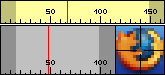 Desiderate conoscere larghezza ed altezza di una finestra
sullo schermo? Vi chiedete per quanti pixel si estenda un'immagine
sullo schermo? PMeter giunge a risolvervi tutte
queste angustiose domande. Desiderate conoscere larghezza ed altezza di una finestra
sullo schermo? Vi chiedete per quanti pixel si estenda un'immagine
sullo schermo? PMeter giunge a risolvervi tutte
queste angustiose domande.
Scaricate, installate e lanciate il programma. Un comodo
righello apparirà sullo schermo, pronto per essere spostato e stirato a
piacimento, per andare a misurare tutto o una sola parte di un'immagine.
Il righello può essere esteso sia in verticale che in
orizzontale, e le misurazioni potranno essere effettate , a scelta,
tra: pixel, punti, centimetri, pollici.. Oltre che
per prendere misure, PMeterè anche utile per andare
a leggere il codice di colore di un pixel di un'immagine (Show
color picker).
|
| pmeter_ss.gif
| pmeter_ss2.gif
|

Home Page |
Pmeter (429 kB)
 |
Win 9x,Me,NT,2k  |
 |


31/12/2006
| BossKey 2.0 |
Freeware |
 |
Desktop virtuali, di questo si parla. Immaginate di avere contemporaneamente aperte sul PC diverse applicazioni: il visualizzatore di immagini, il browser di internet, il foglio di calcolo ed il word processor. Contemporaneamente state ascoltando un po' di musica utilizzando il vostro player preferito, state attendendo che termini il salvataggio dei vostri dati su disco e, per riposarvi un poco avete, state giochicchiando con un qualche game... un discreto affollamenteo, nevvero? 
Immaginate poi di essere in un ufficio trafficato e che, per motivi esclusivamente vostri  , non vogliate che i colleghi (o il capo) si accorgano, guardando le finestre apeerte sullo schermo, che state aspettando l'idea giusta giocando al solitario, oppure diminuendo il vostro stress osservando immagini che col vostro lavoro hanno poco a che fare.... , non vogliate che i colleghi (o il capo) si accorgano, guardando le finestre apeerte sullo schermo, che state aspettando l'idea giusta giocando al solitario, oppure diminuendo il vostro stress osservando immagini che col vostro lavoro hanno poco a che fare....
Sia nei casi più seri che in quelli meno seri, BossKey potrà venirvi in aiuto consentendovi di poter utilizzare fino a dieci (dico 10!) desktop virtuali, in ognuno dei quali aprire e posizionare i programmi e le finestre che e come più vi aggradano.
Il programma è semplicissimo da utilizzare: lo si scarica, lo si lancia e... basta. Una volta attivatolo basterà premere i tasti CTRL+NumPad0..9 per spostarsi tra i dieci schermi virtuali a disposizione.
È possibile fare in modo che alcune finestre (alcuni programmi) restino visibili su tutti e 10 i desktop, ma non è possibile impostare sfondi e risoluzione separati per i diversi schermi virtuali. Daltronde, per essere grande SOLO 7kB(!!!) il programma fa già miracoli!
Interessante.
|
| ScreenShots
| |

Home Page |
BossKey (7 kB)
 |
Win 9x,Me,NT,2k  |
Robin Keir  |

31/10/2006
| Gios PDF Splitter and Merger 2.11 |
Open Source |
 |
 Piccolissima utility che rende possibile riunire, in un unico documento PDF, diversi file PDF. Piccolissima utility che rende possibile riunire, in un unico documento PDF, diversi file PDF.
Avete scaricato da un sito diversi capitoli di un manuale, ognuno contenuto nel suo bravo file pdf e volete riunirli in un unico 'libro'?. Vi siete faticosamente costruiti la vostra collezione di ricette ognuna contenuta in un file pdf diverso e volete riunirle in un unico, grande, documento PDF? Gios PDF Splitter and Merger è allora il programma che fa per voi. Come il nome del programma lascia ad intendere, con Gios PDF Splitter and Merger consente non solo riunire in un unico documento più files pdf, ma anche di fare il contrario e cioè di generare n file pdf a partire da un unico documento pdf composto da n pagine. Questa caratteristica può essere utile per estrarre delle foto o per eliminare delle pagine da un documento pdf. Gios PDF Splitter and Merger viene distribuito assieme al suo codice sorgente scritto in c#! Semplicissimo da usare e da installare a patto di avere configurato nel proprio sistema il Framework .NET v1.1.
|

Home Page |
GiosPDF (.msi) (334 kB)
GiosPDF (c# source code) (36 kB)
 |
Win NT, 2000, XP  |
Paolo Gios  |




14/06/2006
| Virtual Desktop Manager Powertoy 1.0 |
Freeware |
 |
 Piccolo gioiellino targato Microsoft che vi permetterà di poter gestire fino a quattro monitor 'virtuali' sullo schermo del vostro PC. Piccolo gioiellino targato Microsoft che vi permetterà di poter gestire fino a quattro monitor 'virtuali' sullo schermo del vostro PC.
Come funziona? È presto detto. Poniamo il caso che stiate lavorando con il vostro bell'editor di testi e l'esplora risorse aperti sullo schermo. Ad un certo punto nasce l'esigenza di dover cercare una piccola immagine e di doverla modificare per inserirla, infine, all'interno del documento. Ecco dunque che, invece di intasare la superfici dello schermo con altre nuove finestre, potremo chiedere a MicroSoft Virtual Desktop Manager Powertoy (MSVDM) di fornirci 'un altro schermo' su cui poter lavorare. Dunque MSVDM memorizzerà le finestre aperte sullo schermo assieme alle loro dimensione e posizione, e procederà a ripulire lo schermo sul quale noi andremo a lavorare come se fosse 'nuovo'. Chiaramente ripassando dalla 'nuova' alla 'vecchia' schermata, MSVDM si occuperà di salvare lo stato dell'ultimo desktop utilizzato e di ripristinare quello su cui avremo deciso di lavorare. Geniale no? Il passaggio tra i vari desktop memorizzati potrà essere effettuato tramite tastiera (MSVDM permette di definire degli hotkeys) oppure tramite le icone numerate che possono essere rese visibili sulla barra delle applicazioni (accanto all'orologio) oppure, ancora, tramite la pressione di un'unica icona che, con un effetto grafico davvero notevole, ci mostra un'anteprima del contenuto di ognuno dei 4 desktop gestiti. In teoria MSVDM dovrebbe essere in grado di gestire anche le proprietà di per ognuno dei dektop virtuali (dove per proprietà intendo: risoluzione dello schermo, immagine di sfondo, colori delle finestre, ...), in pratica non lo fa! I 4 desktop gestibili non sono 4 nuovi altri desktop, son solo un'estensione (realizzata come sopra descritto) dell'unico desktop gestibile dal sistema. MSVDM può funzionare anche nella modalità Shared Desktops in cui la barra delle applicazioni è condivisa da tutte le applicazioni aperte in ognuno dei 4 desktop virtuali (normalmente la barra delle applicazioni di ogni desktop mostra solo le icone dei programmi attivi in quello schermo virtuale). Questo dovrebbe consentire il rapido spostamento di un'applicazione da un desktop virtuale all'altro. In realtà in questa modalità il MSVDM si comporta in maniera imprevedibile 'sparando', ridimensionando o aprendo le diverse finestre in maniera un po'... imprevedibile.
Utile.
|
| desktopmanager_ss1.png
| desktopmanager_ss2.jpg
|

Home Page |
MSVDM (549 kB)
 |
Win NT, 2000, XP  |
Microsoft  |

04/06/2006
| MemoIt 2.0 |
Freeware |
 |
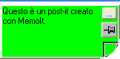 Piccola utility in grado di creare minuscole caselle di testo editabili e colorate da utilizzare a mo' di post-it sullo schermo del PC. Piccola utility in grado di creare minuscole caselle di testo editabili e colorate da utilizzare a mo' di post-it sullo schermo del PC.
Ciò che stupisce di MemoIt sono soprattutto le sue dimensioni: tutto il programma - composto da un unico file che funziona senza bisogno di essere installato - pesa infatti 23 kByte!
Va da se che tali dimensioni comportino, per forza di cose, alcune limitazioni. Infatti, se da un lato MemoIt risulta facile da utilizzare e funzionale, dall'altro alcune mancanze ne rendono fastidioso l'utilizzo nel lungo termine. In particolar modo mi riferisco al fatto che le finestrelle contenenti i post-it creati non posssano essere ridimensionate, non esista un'opzione di a capo automatico del testo dei post-it e non poter salvare il testo appoggiato nei post-it alla chiusura del PC. Inoltre la creazione di una barra del titolo nella barra delle applicazioni per ognuno dei post-it creati, fa sì che del prezioso spazio di lavoro vada inutilmente sprecato.
Così così.
|
| memoit_ss.gif
| memoit_ss2.gif
|

Home Page |
MemoIt (20 kB)
 |
Win 9x,Me,NT,2k  |
Kintonen  |


23/04/2006
| Foxit PDF Reader 1.3 |
Freeware |
 |
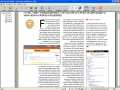 PDF Reader, come il nome lascia intuire PDF Reader, come il nome lascia intuire  , è un visualizzatore di file PDF... si, beh, sapete, quei file contenenti testo e immagini che si sfogliano come libri e che possono essere rimpiccioliti, ingranditi e stampati. «Certo che li conosciamo» - direte voi - «sono quei file dal contenuto multimediale creati con Adobe Acrobat e che visualizziamo normalmente con Acrobat Reader...e allora?». Beh, la cosa impressionante è che mentre per fare quel che fa l'Acrobat Reader ci installa nel PC più di 30 Mega di roba, Foxit PDF Reader svolge degnamente il suo lavoro occupando su disco poco più di 1 Megabyte di spazio! , è un visualizzatore di file PDF... si, beh, sapete, quei file contenenti testo e immagini che si sfogliano come libri e che possono essere rimpiccioliti, ingranditi e stampati. «Certo che li conosciamo» - direte voi - «sono quei file dal contenuto multimediale creati con Adobe Acrobat e che visualizziamo normalmente con Acrobat Reader...e allora?». Beh, la cosa impressionante è che mentre per fare quel che fa l'Acrobat Reader ci installa nel PC più di 30 Mega di roba, Foxit PDF Reader svolge degnamente il suo lavoro occupando su disco poco più di 1 Megabyte di spazio!
La comodità di avere un visualizzatore così piccolo e semplice da installare (per utilizzarlo basta decomprinerlo in una cartella nell'hard disk e lanciarlo) è chiara a tutti: è facile da trasportare (in una penna USB, ad esempio), in caso di necessità può essere utilizzato 'al volo' in un computer non nostro per leggere un documento, gira decentemente anche su PC poveri di risorse.... Una tale riduzione delle dimensioni del programma, ovviamente, deriva da una drastica riduzione degli strumenti a disposizione dell'utente; in PDF Reader trovano posto solo quelli essenziali: comandi di zoom della pagina visualizzata, navigazione per capitoli o per numero di pagina, visualizzazione a schermo pieno, stampa delle pagine del documento. Come vedete, quindi, le limitazioni sono noevoli, ma tali da non incidere significativamente nel notmale utilizzo dei documenti PFD: Utile.
|
| foxitreader_ss1.jpg
| foxitreader_ss2.gif
|

Home Page |
FoxitReader (1.298 kB)
 |
Win 9x,Me,2k,Xp  |
Foxit Software  |

23/04/2006
| MCL 2.0 |
Freeware |
 |
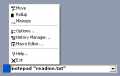 Ecco una di quelle utility destinate ad essere ignorate oppure a diventare insostituibili. Ecco una di quelle utility destinate ad essere ignorate oppure a diventare insostituibili.
A cosa serve MCL? Poniamo il caso voi utilizziate in modo piuttosto 'massiccio' il vostro PC. Vi troverete allora, nel corso della giornata, a dover aprire e chiudere lo stesso programma oppure un gruppo di programmi (ad esempio il vostro editor preferito ed un manuale in linea, oppure la connessione ad internet, il client FTP ed il programma di posta, ...), oppure a lanciare il browser ed a spostarsi sulla home page di un qualche motore di ricerca... Senza tener conto poi delle volte in cui si ha bisogno di accedere al prompt dei comandi MS-DOS, oppure invocare IIS, o l'Enterprise Manager, oppure il vostro gioco preferito assieme alla patch che vi regala vite infinite.... Gli esempi possono essere i più disparati, ciò su cui interessa qui porre l'attenzione è sul tipo di soluzione proposta da MCL per risparmiare il tempo perduto andando alla ricerca di icone, collegamenti o cartelle varie. Con MCL sarà infatti possibile definire una lista di parole chiave, ciascuna associata ad un'azione o ad una serie di azioni.
Dunque, ad esempio, potremo comandare a MCL di aprire il 'Blocco note' di Windows semplicemente digitando notepad nella linea di comando che il programma rende visibile sullo schermo. Così come il Blocco note, potremo servirci di MCL per lanciare un qualunque altro programma, magari utilizzando un nickname. Si limitasse solo a questo, già sarebbe utile. Ma MCL si spinge oltre. Ad ogni parola chiave inserita nel vocabolario di MCL corrisponde in effetti una macro, cioè la descrizione di un gruppo di azioni da eseguire in maniera sequenziale. Per l'elaborazione di queste istruzioni può anche avvalersi di parametri opzionali che sono stringhe di testo separate da spazi e che seguono la parola chiave sulla riga di comando. Per rendere più chiaro quel che sto dicendo, vi faccio un esempio di un paio di macro che ho implementate sul mio PC.
Calcolatrice
digitando Calc nella linea di comando di MCL si ottiene l'apertura della calcolatrice di sistema, ma non è questo che mi serviva. Possedevo il programma di una calcolatrice che funzionava accettando i parametri via riga di comando. Ho dunque creato in MCL una macro chiamata semplicemente '?' alla quale ho associata l'azione:
C:/Documents and Settings/main/Documenti/LineCalc.exe &*
dove &* significa: "tutto ciò che segue la parola chiave". Quando mi serve di fare un conto al volo, semplicemente lo scrivo nella linea di comando di MCL così:
? 128+14*(2,7+3,2+5,0)
Alla pressione del tasto Invio il controllo viene passato alla calcolatrice che mi mostra il risultato. Carino, no?
Internet
Quando avvio la mia connessione ad internet, invece di andarmi ad aprire i programmi che utilizzo uno alla volta, semplicemente scrivo internet nella riga di comando di MCL ed attendo che lui faccia tutto il resto.
Alla parola chiave 'internet' ho infati associato una macro siffatta:
C:/Programmi/CountDown/CountDown.exe
C:/Programmi/MagicMailMonitor/Magic.exe
C:/Programmi/Mozilla Firefox/firefox.exe
pause 2000
C:/Programmi/html2pop3/html2pop3.bat
pause 1000
C:/Programmi/Mozilla Thunderbird/thunderbird.exe
Io lo trovo molto comodo.
La finestrella di MCL può essere resa sempre visibile sul desktop. Ciò non è di alcun fastidio poiché, quando non è utilizzata, si riduce alle dimensioni di un quadratino azzurro di pochi pixel di lato. Dalla home page del programma è possibile scaricare alcune librerie che estendono le potenzialità di MCL introducendo strumenti dalle notevoli potenzialità (quali, ad esempio, la possibilità di inviare delle combinazioni di tasti premuti ad un'applicazione, arrestare il sistema oppure inviare comandi a Winamp).
Molto utile.
|
| ScreenShots
| ScreenShots
|
ScreenShots
| |

Home Page |
MCL con Setup (72 kB)
MCL senza Setup (59 kB)
 |
Win 9x,Me,NT,2k  |
Mike Lin  |

10/03/2006
| Tempation blocker 0.5 |
Open Source |
 |
Immaginate la situazione: avete molto da fare, dovete assolutamente concludere un lavoro al PC e, armati di caffè, vi apprestate a farlo. Avete da poco cominciato il lavoro quando vi vien da pensare: «ho lavorato duramente, quasi quasi mi faccio 'un paio di minuti di Internet' (o, a scelta, un 'giretto' con Prince of Persia, una 'partitina' al solitario, ...), così, per riposarmi un po' la mente...». Si sà, la tentazione è forte e spesso ci lasciamo andare (non dite di no!  )... e così i due minuti di ricreazione diventano venti o quaranta (o anche di più )... e così i due minuti di ricreazione diventano venti o quaranta (o anche di più minuti di lavoro persi. minuti di lavoro persi.
In questi casi servirebbe qualcuno che ci controllasse impedendoci di lanciare i programmi per noi più 'pericolosi'. Ma chi? Temptation Blocker, e chi altri? 
Utilizzare Temptation Blocker è semplicissimo. Una volta installato e lanciato, Temptation Blocker ci mostrerà nella finestra principale una lista di programmi (tutti quelli linkati sul Desktop più alcuni altri) e due indicatori numerici (uno per le ore di blocco ed uno per i minuti). Noi non dovremo far altro che evidenziare i programmi da bloccare, impostare l'intervallo di tempo per il quale vorremo aver inibito l'accesso a quei programmi e far partire il controllo. A quel punto Temptation Blocker si ridurrà ad icona accanto all'orologio di sistema restando in background a vigilare su tutti i programmi che da allora in poi verranno aperti. Ogni qualvolta Temptation Blocker si accorgerà che uno dei programmi 'vietati' sta per aprirsi, allora interverrà subito bloccandone l'avvio e mostrando un avviso a video. Facile no?
E se volessimo (o dovessimo) a tutti i costi prendere il controllo di uno dei file inseriti in 'lista nera' prima del termine del periodo di interdizione? In quel caso Temptation Blocker ci permetterà di farlo ma solo dopo averci obbligato ad inserire, a manina, un codice di sblocco di 32 caratteri generato ogni volta dal programma. Questo tanto per disincentivare lo sblocco disinvolto delle applicazioni (altrimenti poi avremmo bisogno di un programma che ci impedisca, per un determinato intervallo di tempo, di sbloccare il programma che blocca, per un intervallo di tempo l'utilizzo di certi programmi... e così via in una spirale infinita di programmi che controllano altri programmi che controllano... ) )
Non c'è molto altro da dire se non che Temptation Blocker, oltre a consentire l'aggiunta di un qualsivoglia applicativo alla 'lista nera', consente di gestire diversi profili. In tal modo sarà possibile creare diverse liste di blocco a seconda dei casi (o degli utenti). Temptation Blocker viene distribuito sia in forma compilata che in codice sorgente (scritto in VisualBasic 6).
Geniale.
|

Home Page |
Temptation Blocker (Installer) (2.542 kB)
Temptation Blocker (Source code) (137 kB)
 |
Win 9x,Me,NT,2k  |
 |

04/11/2005
| Font Renamer 1.0 |
Freeware |
 |
Piccolissima utility che vi permetterà in un sol colpo di rinominare, col loro vero nome, tutti i file di caratteri TrueType contenuti in una cartella.
Dovete sapere, infatti, che all'interno di un file TTF, oltre ai dati che definiscono la forma dei caratteri ivi contenuti, sono presenti anche delle informazioni riguardanti il nome esteso del font, la presenza di un copyright, il nome dell'autore, ecc..
Font renamer esamina tutti i file TTF contenuti in una cartella, ne ricava il nome esteso contenuto e lo sostituisce al nome di file originale. Dopo aver lanciato Font Renamer, potremo finalmente leggere BroadwayCnd-Normal al posto di Brdwycdn.ttf, oppure Bauhaus-Thin Extended in vece che BauausTE.ttf.
Font Renamer: non richiede file di runtime ne procedure di installazione, non scrive nulla nel Registry di Windows, non modifica alcunché al di fuori della directory ove decideremo di installarlo.
Font Renamer è uno di quei programmi che useremo 4 o 5 volte nel corso della nostra esistenza... ma con estrema soddisfazione!
|

Home Page |
Font Renamer (55 kB)
 |
Win Xp  |
Alexander Neuber  |

01/11/2005
| Lclock 1.62b |
Freeware |
 |
Stanchi di vedere sempre l'orologio ed il calendario della barra delle applicazioni con gli stessi caratteri, le stesse dimensioni e gli stessi colori un po' smortini? Provate allora ad installare LClock ed a vedere se il risultato vi soddisfa...
Una volta installato LClock sul vostro sistema potrete vedere l'ora disegnata sulla barra col tipo di carattere scelto da voi e con un look più 'accattivante' del solito. Un doppio click sull'orologio ed ecco apparire la seconda novità introdotta da LClock: un nuovo e più colorato calendario. Detta così non sembrerebbe certo un gran ché, ma c'è di bello che questo nuovo calendario permette, cliccando sulla data interessata, di inserire degli allarmi (reminder) che il sistema provvederà a rilasciarvi nella data e all'ora stabilite.
Come si evince dal nome, la grafica di orologio e calendario è simile a quella che potremo vedere sul nuovo Sistema Operativo di casa Microsoft denominato LongHorn.
La grafica di orologio e calendario può essere variata anche installando uno delle varie numerose skin disponibili sul sito (o qui).
Interessante.
|
| ScreenShots
| |

Home Page |
Lclock (186 kB)
 |
Win NT, 2000, XP  |
Ying Han  |

23/10/2005
| Ez Memo 2.15 |
Open Source |
 |
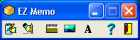 Spesse volte lavorando al PC si ha bisogno di prendere al volo qualche appunto, memorizzare dei numeri, una frase o un indirizzo internet e ci si trova sempre in difficoltà perché la penna è sparita, il blocco degli appunti è nell'altra stanza oppure perché il blocco di testo da memorizzare è troppo lungo per farlo agevolmente a mano. Spesse volte lavorando al PC si ha bisogno di prendere al volo qualche appunto, memorizzare dei numeri, una frase o un indirizzo internet e ci si trova sempre in difficoltà perché la penna è sparita, il blocco degli appunti è nell'altra stanza oppure perché il blocco di testo da memorizzare è troppo lungo per farlo agevolmente a mano.
È in questi casi che si apprezza l'utilità di programmi come EZ Memo che ci consentono di creare 'al volo' dei post-it virtuali da compilare e 'appiccicare' qua e là sul desktop di Windows a 'futura memoria'. EZ Memo fa solo questo, permette di creare delle piccole finestrelle sullo schermo e di scriverci dentro del testo. Tutto in EZ Edit è all'insegna della semplicità: la finestra di programma è minima e contiene solo una barra comandi con non pochi pulsanti che agiscono sui postit gestiti: crea, cancella, dimensioni, immagine di sfondo e tipo di carattere. È chiaro che, con così pochi strumenti, la semplicità d'uso si paghi con numerosi 'vizi'. Eccone un impietoso elenco: - I postit non vengono più visualizzati se la finestra di EZ Memo viene ridotta ad icona.
- Una volta scritto un post-it non c'è modo di riassegnare alla sua finestra la proprietà di sola lettura (per consentirne il trascinamento da zone diverse dal bordo) se non chiudere o riaprire EZ Memo.
- il testo copiato in un post-it, se di lunghezza eccedente, viene spezzato e mandato a capo con dei caratteri di fine riga. Ciò costringe, qualora lo si volesse copiare e incollare in un altro documento, a doverlo riformattare.
- L'unico modo per poter variare il colore dello sfondo dei postit è quello di realizzare delle immagini bitmap della dimensione e del colore desiderato. Tuttavia anche se durante la sessione di utilizzo di EZ Memo noi avessimo creati postit variamente colorati, alla successiva riapertura del programma questi assumeranno tutti colore e dimensioni dell'ultimo postiti creato.
- I post-it creati non possono essere ridimensionati. La loro dimensione è unicamente legata a quella dell'ultimo postit creato.
- Non esistono funzioni di ricerca per il testo contenuto nei post-it e, diversamente da molti altri programmi similari, neppure alcuno strumento per la visualizzazione temporizzata (reminder) dei messaggini.
Di buono c'è che l'occupazione di RAM causata da EZ Memo è abbastanza contenuta (anche se dipende fortemente dal numero di postit visualizzati). Altra cosa positiva è che il programma di installazione di EZ Memo si limita a copiare i file necessari al programma nella directory in cui avremo deciso di installarlo, senza andare a 'sporcare' il sistema con file inutili.
Il programma è scritto in Delphi e viene distribuito come Open Source |
| ezmemo_ss.jpg
| |

Home Page |
Ez Memo (444 kB)
Ez Memo Source Code (Delphi) (57 kB)
 |
Win 9x,Me,NT,2k  |
koen van baelen  |

21/05/2005
| Asuite 1.0 |
Freeware |
 |
 Credo che chiunque di noi che usi il computer da un po' di tempo, si sia creata una raccolta personale di piccole, insostituibili, utility da tenere sempre sottomano pronte all'uso. In genere queste raccolte sono costituite da programmi 'stand alone', che per funzionare non richiedono nessuna particolare procedura di installazione, che conserviamo in qualche sottocartella dell'hard disk e che ci costringono a viaggiare in lungo e in largo nell'hard disk ogni volta che decidiamo di utilizzarle (o trasportarle). Credo che chiunque di noi che usi il computer da un po' di tempo, si sia creata una raccolta personale di piccole, insostituibili, utility da tenere sempre sottomano pronte all'uso. In genere queste raccolte sono costituite da programmi 'stand alone', che per funzionare non richiedono nessuna particolare procedura di installazione, che conserviamo in qualche sottocartella dell'hard disk e che ci costringono a viaggiare in lungo e in largo nell'hard disk ogni volta che decidiamo di utilizzarle (o trasportarle).
Asuite si propone di razionalizzare la situazione descritta. Asuite, infatti, altri non è che un'interfaccia grafica all'interno della quale poter inserire, divisi per argomento, con note di spiegazione ed indirizzi di riferimento, i vari programmi che più utilizziamo. In pratica quel che dovremo fare è: raggruppare tutte le nostre applicazioni di tipo stand alone (con le loro brave directory) all'interno di un'unica cartella nella quale posizioneremo anche Asuite, caricare i riferimenti alle utility in Asuite utilizzando i semplici strumenti messi a disposizione e... basta! Da questo momento in poi potremo tutte utilizzarle e lanciarle richiamando sempre un solo programma (Asuite).
Il programma è molto leggero e ben si presta ad essere utilizzato su memorie USB, in modo da avere i nostri programmi preferiti sempre pronti all'uso. Come vedete l'idea di base è semplice ma arguta. In fondo Asuite è soltanto(?) un launcher, un programma - cioè - predisposto al 'lancio', all'avvio di altri programmi, ma è' comunque in grado di dare al tutto un aspetto assai professionale.
Asuite viene già fornito con una serie di software selezionati dall'autore del programma. Tutti gli (ottimi) programmi inclusi nella suite (che ricordo essere estendibile) hanno la caratteristica di essere leggeri, freeware e stand-alone. Sono divisi per categorie ( audio, internet, utility e video) e di ognuo di essi è presente una scheda riportante una sintesi delle sue funzioni (una mini-recensione, per intenderci).
Questo è lò'elenco dei programmi inseriti (alcuni dei quali già recensiti si WinSes) e per i quali, non foss'altro, vale sicuramente la pena di scaricare Asuite: - Converber 0.6: un pratico convertitore di unità di misura;
- CoolPlayer 215 : piccolo riproduttore di file mp3 (vedi recensione nella sezione Music Player);
- Cinema Player 1.5.3
: un ottimo strumento per la riproduzione di filmati;
- Dr.Tcp: un pratico strumento per modificare le impostazioni più a basso livello della vostra connessione ad Internet;
- GSpot 2.21
: vedi recensione nella sezione Graphic Utilities;
- Lupas Rename 2000: vedi recensione nella sezione Disk Utilities;
- Sveglia 2.0: un semplice reminder per non giungere in ritardo ai nostri appuntamenti.
|
| asuite_ss.gif
| |

Home Page |
Asuite (1.894 kB)
 |
Win Xp  |
SalvadorSoftware  |

06/05/2005
| Adobe Reader 7.0.1 |
Freeware |
 |
Soprattutto anche grazie alla crescita esponenziale avuta da Internet in questi ultimi tempi, i documenti in formato PDF (Portable Document Format) sono divenuti lo standard de facto per i cosiddetti libri elettronici. Adobe Acrobat Reader è il noto software della Adobe in grado di visualizzare questi file. Il software viene distribuito gratuitamente anche per piattaforme Linux, assicurando in tal modo la più completa portabilità dei documenti redatti in formato PDF. Il formato PDF è - come tutti certamente saprete - un formato di descrizione della pagina. Adottando tale formato (che ricorda per certi versi il Post Script) è possibile costruire una struttura contenente testo, grafica, file binari, segnalibri, font di caratteri, istruzioni di formattazione... e un'infinità di altre cose. Ovviamente per leggere tutti questi dati così impacchettati è necessario ricorrere all'ausilio di qualche programma che sia in grado di farlo, un po' come accade per le pagine HTML e per i browser Web. La potenza dei file PDF sta nel fatto che una volta creati e protetti, possono essere distribuiti senza il timore che qualcuno possa modificarli.
La versione 7.0 dell'Acrobat Reader presenta alcune migliorie rispetto alle versioni precedenti. In particolare è stata ottimizzata l'apertura dei file, che risulta molto più veloce, e le funzionalità di ricerca che possono agire anche in zone non comprese nel testo, come le annotazioni o i campi moduli. La ricerca ora consente di reperire informazioni anche in file non aperti all'interno del Reader ma salvati sul computer dell'utente. Altre modifiche sono state apportate agli strumenti di selezioni delle immagini e del testo. Lanciando il programma di Setup senza modificare le impostazioni di default, oltre all reader verrà installata nel vostro PC anche la toolbar di Yahoo! che vedrete comparire insieme alle altre barre in Internet Explorer. Questa, oltre a prevedere alcune facilitazioni per la ricerca (sembra quasi un clone di Google), possiede anche un comodo strumento anti popup (strumento che diviene inutile se nel vostro sistema avete montati Windows XP + SP2 + Internet Explorer 6).
Indispensabile.
------
PS: Il file linkato è grande solo 520 kB, ma non è Acrobt Reader! È solo il programma da lanciare per effettuarne il download vero e proprio.
|
| ScreenShots
| ScreenShots
|

Home Page |
Adobe Reader Ita full (download manager) (523 kB)
Adobe Reader (Ita, full) (22.630 kB)
Aggiornamento alla 7.0.1 (4.782 kB)
 |
Win 9x,Me,NT,2k  |
 |

01/05/2005
| DeskPins 1.30 |
Freeware |
 |
 DeskPins è una simpatica applicazione il cui unico scopo è quello di mantenere una finestra aperta sul desktop sempre in primo piano ripetto a tutte le altre. DeskPins è una simpatica applicazione il cui unico scopo è quello di mantenere una finestra aperta sul desktop sempre in primo piano ripetto a tutte le altre.
Divertente la modalità d'utilizzo del programma. Una volta lanciato, infatti, questo posizionerà la sua icona nella barra delle applicazioni accanto all'orologio. Quando la cliccheremo col mouse, il cursore assumera l'aspetto di una spilla puntacarte. Basterà trascinarla sulla finestra che vogliamo mantenere in primo piano e... basta. Tra le varie opzioni offerte dal programma, oltre a quella che permette di definire delle scorciatoie da tastiera per mantenere in primo piano la finestra corrente in seguito ad una semplice pressione di alcuni tasti, degna di nota è la funzionalità 'Autopin'. Questa consente di mantenere sempre in primo piano tutte le finestre il cui nome compaia in una lista che noi avremo provveduto ad inserire nel programma.
Utile.
|
| ScreenShots
| |

Home Page |
DeskPins (96 kB)
 |
Win Xp  |
 |

04/02/2005
| HoeKey 1.13 |
Freeware |
 |
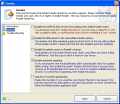 HoeKey è una potente e compattissima (poco più di 25kByte!) utility che, una volta installata nel nostro PC, ci permetterà sia di ridefinire le scorciatoie da tastiera impostate di default in Windows, che di introdurne delle nuove secondo il nostro bisogno. HoeKey è una potente e compattissima (poco più di 25kByte!) utility che, una volta installata nel nostro PC, ci permetterà sia di ridefinire le scorciatoie da tastiera impostate di default in Windows, che di introdurne delle nuove secondo il nostro bisogno.
Vogliamo che alla pressione contemporanea dei tasti di Windows e della "E" (Win+E) venga lanciato il nostro file manager preferito e non quello di default? Ci piacerebbe poter definire delle combinazioni di tasti per inviare semplici comandi al riproduttore multimediale che stà girando in background? Bene, con HoeKey potremo fare questo... e molto altro.
HoeKey, infatti, mette a disposizione un set di istruzioni col quale è possibile associare ad una combinazione di tasti il compimento di una serie di azioni. Ad esempio, con il seguente gruppo di istruzioni:
~_I=Input|Google search:|Inserisci la stringa da cercare||%u
=Run|"http://www.google.it/search?q=%u"
si associa alla combinazione di tasti Win+CTRL+I (~_I) prima l'evocazione di una finestrella di input (Input) con la richiesta di una frase di testo, poi il l'apertura, con il browser di Internet predefinito, della pagina di ricerca di Google. Si noti come il testo immesso nella finestrella di input, depositato nella variabile %u, sia stato automaticamente passato come parametro della pagina da aprire. In questo modo, il nostro browser si aprirà sulla pagina del motore di ricerca che già contiene il risultato della ricerca desiderata. Carino no? na volta lanciato, HoeKey rimarrà attivo in background mostrando la sua icona nella barra di sistema (accanto all'orologio). In silenzio 'ascolterà' tutti gli eventi che si verificheranno sulla tastiera del PC stando pronto a reagire non appena ravviserà una delle combinazioni di tasti programmate nel suo file .ini.
Non esistono strumenti automatici per la programmazione di tasti ed eventi; l'editazione di codici di tasti e comandi dovrà esser compiuta in maniera esclusivamente manuale servendosi del blocco note. Ciò comporta la necessità di lettura del breve manuale di utilizzo del programma (la lettura del manuale e del file .ini di prova fornito col programma diventa obbligatoria se la nostra intenzione è quella di andare a sovrascrivere le combinazioni di tasti implementate di default sul sistema operativo. Tale cosa, infatti, è possibile solo ricorrendo ad una piccola modifica nel Registry...).
Tra le varie possibilità offerte dal piccolo set di istruzioni messe a disposizione da HoeKey, degna di nota è quella che consente di associare ad una combinmazioni di tasti l'attivazione della modalità 'Sempre in primo piano e Trasparente' (solo su Win2000, XP) di una finestra.
|
| ScreenShots
| |

Home Page |
HoeKey (25 kB)
 |
Win 9x,Me,2k,Xp  |
 |

27/01/2005
| WinRoll 2.0 |
Open Source |
 |
 Sei stanco di doverti districare tra una giungla di finestre aperte sullo schermo? Ti piacerebbe, in un niente, poterle rimpicciolire, renderle trasparenti oppure mantenerne una sempre in primo piano rispetto alle altre? Niente di più semplice se sul tuo PC sta girando WinRoll. Sei stanco di doverti districare tra una giungla di finestre aperte sullo schermo? Ti piacerebbe, in un niente, poterle rimpicciolire, renderle trasparenti oppure mantenerne una sempre in primo piano rispetto alle altre? Niente di più semplice se sul tuo PC sta girando WinRoll.
Questa miniscola applicazione (poco più di 20kByte di puro codice macchina), quando lanciata e lasciata attiva in background, doterà il vostro sistema di poteri strtaordinari  : cliccando sulla barra del titolo di una finestra col tasto destro del mouse, infatti, questa si arrotolerà su se stessa, come una tenda veneziana, fino ad assumere le dimensioni della sua barra del titolo. Cliccando la barra del titolo col tasto centrale del mouse, invece, WinRoll renderà trasparente la finestra, permettendo in tal modo di intravedere la parte di schermo da essa ricoperta (il livello di trasparenza è definibile nella schermata di setup del programma). Per mantenere una finestra sempre in primo piano, sempre grazie a WinRoll, non dovremo far altro che cliccare il pulsante 'X' di chiusura della finestra 'incriminata' col pulsante centrale del mouse. : cliccando sulla barra del titolo di una finestra col tasto destro del mouse, infatti, questa si arrotolerà su se stessa, come una tenda veneziana, fino ad assumere le dimensioni della sua barra del titolo. Cliccando la barra del titolo col tasto centrale del mouse, invece, WinRoll renderà trasparente la finestra, permettendo in tal modo di intravedere la parte di schermo da essa ricoperta (il livello di trasparenza è definibile nella schermata di setup del programma). Per mantenere una finestra sempre in primo piano, sempre grazie a WinRoll, non dovremo far altro che cliccare il pulsante 'X' di chiusura della finestra 'incriminata' col pulsante centrale del mouse. Tutto qui? Si, tutto qui, ma non è poco! WinRoll si rivelerà utilissimo in tutti quei casi in cui saremo costretti, ad esempio, a dover copiare e incollare manualmente, nella finestra di in un programma, i dati provenienti da una o altre più finestre.
Sorprendente.
|
| ScreenShots
| |

Home Page |
Setup file (69 kB)
Eseguibile (binario) (9 kB)
Codice sorgente (ASM) (41 kB)
 |
Win 9x,Me,2k,Xp  |
Wil Palma  |

06/01/2005
| SwitchOff 2.3 |
Freeware |
 |
 Switch Off è una piccola applicazione capace di svolgere nel PC su cui è installata, in maniera automatica e pianificata, diverse operazioni quali: spegnimento, spegnimento e riavvio, disconnessione da internet, blocco del computer, .... Switch Off è una piccola applicazione capace di svolgere nel PC su cui è installata, in maniera automatica e pianificata, diverse operazioni quali: spegnimento, spegnimento e riavvio, disconnessione da internet, blocco del computer, ....
Una volta installato e lanciato, SwitchOff piazza la sua icona nella barra delle applicazioni (accanto all'orologio) e se ne stà lì buono ad attendere comandi da parte dell'utente oppure ad aspettare l'inizio di una operazione schedulata. L'occupazione di memoria da parte di SwitchOff è davvero minima e dunque si può lasciare attivo il programma in background senza appesantire troppo il lavoro della macchina. Se utilizzato su sistemi Windows 2000 e XP, sarà possibile installare SwitchOff come servizio (sempre che abbiate le credenziali per farlo su quella determinata macchina). In tal modo sarà possibile utilizzare le sue funzionalità anche quando nessun utente abbia ancora effettuato il logon su quella macchina. Ciò permetterà a tutti coloro che si trovano a dover amministrare macchine collegate ad una piccola rete, di poter utilizzare SwitchOff in remoto via http.
Ecco elencate le principali caratteristiche del programma:
- Scheduled and immediate options for:
- Shutdown / Restart computer
- Log-off user
- Lock WorkStation
- Disconnect dialup connection
- Standby / Hibernate (power saving options)
- Fast restart (Windows 95/98)
- Customizeable Web interface (mini HTTP server)
- WAP protocol support
- Simple intuitive multi-language interface
- Can work everytime when windows is running, even at logon screen.
- Command line support (including timer setings)
- Silent install option (good for run in a batch scripts)
- Works on all 32-bit versions of Windows (9x/NT/2000/XP)
- Tiny size and system resource requirements.
Utile.
|
| switchoff_ss.jpg
| |

Home Page |
SwitchOff (63 kB)
Italian language pack (2 kB)
 |
Win 9x,Me,2k,Xp  |
Yaroslav Pomazkov  |

01/01/2005
| Acrobat Reader SpeedUp 1.30 |
Freeware |
 |
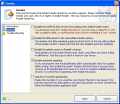 Questo sorprendente programmello, una volta decompresso in una cartella dell'hard disk, ci consentirà di andare a modificare le impostazioni dell'Acrobat Reader installato nel sistema al fine di ridurne (drasticamente) il tempo di caricamento. Questo sorprendente programmello, una volta decompresso in una cartella dell'hard disk, ci consentirà di andare a modificare le impostazioni dell'Acrobat Reader installato nel sistema al fine di ridurne (drasticamente) il tempo di caricamento.
Non starò qui a parlare di Acrobat Reader; chi non conosce il mitico visualizzatore di file PDF? Appunto perché lo conoscete, concorderete con me nel trovare fastidiosamente lungo il tempo intercorrente tra il doppio click sull'icona del programma (o di un file PDF ) ed il suo completo caricamento.
Nella fase iniziale, infatti, Acrobat Reader rimane a lungo impegnato nel caricamento degli innumerevoli plugin che ha in dotazione e che utilizza per implementare le più disparate funzionalità.
Il fatto è che, nel 90% dei casi, queste funzionalità non si utilizzano. Nella maggioranza dei casi visualizzare un documento, effettuarvi delle ricerche di testo e poterlo stampare, sono le sole cose di cui uno ha bisogno. «Non sarebbe bello poter caricare solo i plugin di cui si ha bisogno?» dev'essersi chiesto Joseph Cox prima di mettersi al lavoro e scrivere AR SpeedUp. Il programma, dunque, serve proprio a questo: agendo in profondità nelle impostazioni dell'Adobe Acrobat Reader, inibisce il caricamento dei plugin ritenuti inutili. Se qualcosa dovesse andare storto, se ci capitasse di togliere anche dei 'pezzi' necessari al corretto funzionamento di Acrobat Reader, potremo sempre AR SpeedUp per rimettere tutto come prima.
La diminuzione del tempo di caricamento di Acrobat Reader ottenuta utilizzando AR SpeedUp è valutabile attorno al 70-75%!
Il programma, assicura il suo autore, dovrebbe funzionare anche con la nuova versione 7.0 di Acrobat Reader (ancora in versione beta), tuttavia l'uso di AR SpeedUp con tale release di Acobat Reader è, per il momento, sconsigliato.
Utile.
|
| arspeedup_ss.jpg
| |

Home Page |
AR SpeedUp (149 kB)
 |
Win Xp  |
Joseph Cox  |

20/11/2004
| Linux da zero 3.0 |
Freeware |
 |
Piccola eccezione alle usanze di questo sito, l'oggetto di questa recensione non è un programma bensì un poderoso manuale (245 pagine) che spiega in maniera semplice cos'è, come installare e come utilizzare Linux Come scrive l'autore: "Linux da zero è un manuale che nasce dalla necessità di utilizzare immediatamente Linux, utilizzando un ambiente grafico e avendo immediatamente a disposizione tutte le potenzialità di un "normale" computer da casa. È un manuale concepito per persone che abbiano pochissima dimestichezza con il computer in generale e con Unix in particolare. L'obiettivo è quello di utilizzare il computer senza mai (o quasi mai) fare uso di comandi testuali." L'ostacolo principale che si presenta difronte a chi, per curiosità o scelta, si avvicina per la prima volta a questo sistema operativo, è infatti dovuto proprio al fatto che sia Linux che molti dei manuali ad esso dedicati, si rivolgano ad un parco utenti già esperto (skillato, per usare un neologismo), che sappia come partizionare un disco, installare un boot manager ed utilizzare i vari programmi a riga di comando che Linux mette a disposizione. Certo è che negli ultimi anni Linux (con tutte le sue varie distribuzioni) ha fatto passi da gigante verso una maggior semplicità di installazione e di utilizzo, tuttavia il suo non essere Windows potrebbe 'destabilizzare' l'utente meno esperto.
Questo manuale si pone come una guida passo-passo verso l'universo Linux. Nei primi capitoli inizia col descrivere a grandi linee la storia di questo sistema operativo open source, per poi trattare l'installazione vera e propria in sistemi 'vergini' (cioè PC acquistati senza alcun sistema operativo preinstallato) oppure su PC in cui è già installato Windows (o un altro sistema operativo).
Terminata la fase introduttiva, il manuale prosegue con la descrizione delle funzionalità di base del s.o. (come creare e gestire file e cartelle, come lanciare un programma, ...) e dell'interfaccia grafica per poi passare agli aspetti più 'interessanti': come stabilire una connessione ad Internet, dove trovare i programmi per scrivere, per masterizzare o per fare musica, come scambiare programmi con altri s.o. installati nel pc, ecc..
L'aspetto generale del manuale appare un po' 'fai da te', alcune sezioni del libro sono un po' 'contorte', ma questo manuale si rivelerà senza dubbio di grande utilità per chi decidesse di muovere finalmente il grande passo verso questo nuovo mondo.
|

Home Page |
Linux Da Zero (8.931 kB)
Download page (0 kB)
 |
Win Xp  |
Marcello Massiroli  |

22/10/2004
| StickyNotes 1.7 |
Open Source |
 |
A volte, stando davanti allo schermo del PC durante il suo utilizzo(!), si ha l'esigenza di scrivere in fretta due righe di appunti su un foglietto per annotare qualcosa da ricordarsi in seguito. Questi foglietti, tuttavia, hanno la cattiva abitudine di non farsi mai trovare quando servono, oppure di sparire improvvisamente dalla nostra vista (ma solo) quando si ha bisogno di loro. 'Non sarebbe bello se potessimo creare dei fogliettini adesivi 'virtuali' da conservare all'interno del nostro PC sempre pronti da visualizzare e facilmente ricercabili?' questa è la domanda che dev'essersi posta Igor Virgdochik prima di iniziare a scrivere StickyNotes. Dopo questa 'pomposa' introduzione passiamo a descrivere rapidamente il programma. Una volta installato e mandato in esecuzione (a proposito, l'operazione di l'installazione di StickyNotes consiste semplicemente nel decomprimere in una cartella del nostro harddisk l'archivio in cui è contenuto), StickyNotes corre ad installare la propria icona accanto all'orologio di sistema. Cliccandoci sopra col tasto destro del mouse si accederà al menu principale del programma. Da qui potremo creare una nuova nota o effettuare una ricerca di tipo testuale all'interno delle vecchie note. Delle note create è possibile impostare il colore, la posizione sullo schermo, la trasparenza (solo su sistemi Windows2000 o XP) e l'ordine di visualizzazione. Il contenuto di una nota potrà essere salvato in un file di testo oppure modificato e salvato. Tutte note salvate vengono registrate all'interno di un file di testo che troverà posto, nei sistemi con Windows9x, nella cartella ove risiede l'applicazione, nei sistemi con WinNT, 2000, XP, nella cartella root dell'utente al momento loggato. Il file di testo non è criptato, quindi al suo interno compaiono in chiaro tutti i messaggi salvati nei diversi post-it.
Le funzionalità di StickyNotes si esauriscono in quelle poche sopra elencate; le note possono contenere unicamente del testo, non è possibile visualizzare/nascondere in blocco tutte le note mantenute in memoria dal programma (solo portare quelle già aperte in fronte a tutte le altre applicazioni sul desktop) e neppure - forse questa è la mancanza principale del programma - programmare la visualizzazione di una nota in base ad una certa ora di una certa data (scopo principe di quasi tutti i post-it è quello di ricordarci in tempo una scadenza o un appuntamento!). Un'altra fastidiosa piccola mancanza di StickyNote è quella di non memorizzare le dimensioni dei post-it aperti e poi chiusi; ogni volta dovremo ridimensionare quelli più grandi per rendere visibile il testo in esse contenuto senza dover agire sulle barre di scorrimento delle finestrelle.
Migliorabile.
|
| ScreenShots
| stickynotes_ss1.gif
|
stickynotes_ss2.gif
| |

Home Page |
StickyNotes (121 kB)
 |
Win 9x,Me,2k,Xp  |
Igor Vigdorchik  |

10/10/2004
| Open Expert 1.4 |
Freeware |
 |
 OpenExpert aggiunge la voce "Open with" (apri con) al menu di popup che si apre quando facciamo click col tasto destro sull'icona di un file.
OpenExpert aggiunge la voce "Open with" (apri con) al menu di popup che si apre quando facciamo click col tasto destro sull'icona di un file.
Questa utile funzionalità, infatti, è stata introdotta in Windows solo a partire dalla versione XP... Anche se è sempre stato possibile far comparire la voce Apri con nel menu contestuale cliccando l'icona di un file tenendo premuto il tasto Shift, OpenExpert permette - con molta semplicità, di definire un elenco di applicazioni da utilizzare per l'apertura di un file.
Non dovremo più peregrinare all'interno del Registry di Windows o tra le estensioni dei file o tra le cartelle di sistema per definire l'elenco di programmi che più utilizziamo per trattare i vari file salvati su disco; con pochi click del mouse, infatti, saremo in grado di creare un comodo menu, immediatamente richiamabile con un click del mouse, da cui selezionare il programma di grafica per elaborare un'immagine, l'editor col quale modificare file di testo o pagine html, il browser col quale visualizzare un file htm, il player per riprodurre un filmato, ....
OpenExpert è free solo per uso personale. Utile.
|
| OpenExpert_ss1.gif
| OpenExpert_ss2.gif
|

Home Page |
Open Expert (658 kB)
Open Expert (658 kB)
 |
Win 9x,Me,NT,2k  |
BAxBEx Software  |

17/06/2004
| RealVNC 4.0 |
Open Source |
 |
 VNC è l'acronimo di Virtual Network Computing e, come il nome lascia intuire, si tratta di uno strumento che rende possibile visualizzare il desktop di un PC non solo sulla macchina ove risiede, ma anche su altri computer - di diverso tipo e con differente sistema operativo! - presenti sulla stessa rete. Ma VNC non si limita solo a questo, ci consente di avere il pieno controllo del PC remoto; i movimenti del mouse che eseguiremo ed i tasti che premeremo sulla nostra tastiera si trasmetteranno, come per magia VNC è l'acronimo di Virtual Network Computing e, come il nome lascia intuire, si tratta di uno strumento che rende possibile visualizzare il desktop di un PC non solo sulla macchina ove risiede, ma anche su altri computer - di diverso tipo e con differente sistema operativo! - presenti sulla stessa rete. Ma VNC non si limita solo a questo, ci consente di avere il pieno controllo del PC remoto; i movimenti del mouse che eseguiremo ed i tasti che premeremo sulla nostra tastiera si trasmetteranno, come per magia  , sul PC remoto e noi potremo vederne direttamente gli effetti sullo schermo del nostro PC come se fossimo difronte a quello del computer remoto. , sul PC remoto e noi potremo vederne direttamente gli effetti sullo schermo del nostro PC come se fossimo difronte a quello del computer remoto.
Essenzialmente VNC si compone di due moduli: il programma server che deve risiedere ed essere attivo sulla macchina di cui vogliamo prendere il controllo, ed il (o i) programma client (o viewer, o visualizzatore) da lanciare sulla macchina su cui ci troviamo e dalla quale vogliamo controllare quella su cui risiede il VNC server. In pratica, il programma server si occuperà di gestire le comunicazioni con tutti i client che si collegano con lui, accettando, e ripetendo, i vari comandi e curando l'invio delle immagini del desktop del PC su cui risiede. Ovviamente, ma è bene precisarlo, VNC server concederà il controllo della macchina su cui è attivo, solo a quei client che saranno in possesso della giusta password concordata con l'utilizzatore della macchina su cui risiede il componente server. Inoltre, quando VNC è in funzione, la sua icona è ben visibile accanto all'orologio di sistema, non consentendo, come è giusto che sia, operazioni di 'spionaggio' degni più di un virus che di un programma di utilità come questo.
È facile immaginare ai possibili utilizzi di un programma come VNC: in ambito di reti LAN o WAN, quando le macchine possono trovarsi anche molto distanti tra di loro - a lungo andare, comunque, la comodità del controllo remoto si apprezza anche in realtà mooolto più 'ristrette' - ad esercitare funzioni di assistenza o messa a punto di altri PC senza dover per forza diventare dei maratoneti  . Un altro possibile utilizzo di questo software potrebbe essere quello di consentire la visualizzazione simultanea sui monitor di macchine differenti delle medesime immagini (pensate, ad esempio, a delle lezioni svolte in un'aula multimediale, oppure a delle scritte pubblicitarie da visualizzare su più monitor esposti al pubblico). . Un altro possibile utilizzo di questo software potrebbe essere quello di consentire la visualizzazione simultanea sui monitor di macchine differenti delle medesime immagini (pensate, ad esempio, a delle lezioni svolte in un'aula multimediale, oppure a delle scritte pubblicitarie da visualizzare su più monitor esposti al pubblico). Pur essendo, in termini di occupazione di spazio su disco, molto leggero (almeno se confrontato a prodotti similari), il programma possiede peculiarità davvero degne di nota. Ad esempio: i moduli viewer non memorizzano lo stato del server, ciò consente di svincolare la visualizzazione di una macchina da eventuali suoi blocchi, e permette anche di avere, sulla stessa macchina, viste di diversi PC e viceversa, di avere il desktop di un PC visualizzato su diverse macchine; è open source completamente indipendente dalla piattaforma, potremo tranquillamente visualizzare il desktop di una macchina che monta Linux sul nostro PC equipaggiato co sistemi Windows; è gratuito!
Unica funzionalità di cui si sente la mancanza è quella di un modulo che consenta l'interscambio di file direttamente tra la macchina su cui risiede l'applicazione VNC Server e quella su cui gira il VNC Client. Ciò costringe necessariamente alla creazione di una cartella condivisa visibile da entrambi i computer.
Chi trovasse questa limitazione davvero insopportabile, trovarà comunque in rete prodotti, discendenti diretti di VNC (ovvero che ne utilizzano il motore), anch'essi gratuiti, che implementano questa caratteristica (e che, tempo permettendo, saranno oggetto di future recensioni). Due tra tutti: Ultr@VNC e TightVNC.
Ultima nota: conoscendo l'IP di un computer su cui è attiva un'istanza del VNC server (e conoscendo l'esatta paswword di attivazione) sarà possibile prendere il controllo di un PC anche via Internet!
Ottimo.
|
| ScreenShots
| ScreenShots
|
ScreenShots
| |

Home Page |
VNC (.exe) (726 kB)
VNC (.zip) (703 kB)
VNC Viewer only (.exe) (268 kB)
VNC Viewer only (.zip) (124 kB)
 |
Win Xp  |
RealVNC ltd  |

25/04/2004
| TrIDNet 1.62 |
Freeware |
 |
<cut&paste> TrID è un utility per l'identificazione di binary files. Rispetto ad altre utilities simili, in grado di riconoscere ad esempio con che compilatore è stato prodotto un eseguibile, non ha nessuna regola hard-coded ma è invece estensibile ed adattabile in modo molto pratico e, soprattutto, "automatico". TrID infatti si basa solamente su un database di definizioni in formato XML, che descrivono patterns ricorrenti specifici per ogni tipo di file riconosciuto. Naturalmente, più ampio sarà l'insieme di definizioni disponibile, più saranno accurate e dunque utili le analisi di TrID.
</cut&paste> L'idea sta tutta qui, ed è geniale nella sua semplicità. TrID viene infatti fornito assieme al modulo TrIDScan, che potremo utilizzare per produrre, partendo da un insieme di file di un certo tipo, nuove definizioni xml per quel tipo di file. Dunque, se il file in nostro possesso non fosse già presente tra le più di 504(!) tipologie che TrID è (attualmente) in grado di identificare, potremo utilizzare TrIDScan per generare il pattern tipico di quel file. Inviando poi il nuovo pattern al sito di TrID, consentiremo anche agli altri utilizzatori del programma di aggiornare il proprio elenco delle definizioni (dei pattern) dei file. Per ulteriori informazioni a riguardo, rimando alla facile lettura delle pagine del sito. A partire dalle ultime versioni, l'interfaccia DOS a riga di comando di TrID è stata sostituita dalla normale interfaccia grafica a finestre di Windows. Tuttavia, perché il programma funzioni è necessario che nel sistema sia installato il .NET Framework. Ottimo.
|
| TrIDNet_ss1.gif
| tridnet.png
|

Home Page |
TridNet (31 kB)
 |
Win 9x,Me,2k,Xp  |
Marco Pontello  |




30/06/2003
| rjhExtension 1.3 |
Freeware |
 |
 Piccola utility che, una volta installata nel sistema, mette a disposizione nuove funzioni per la manipolazione dei file. Tutte queste nuove azionisaranno richiamabili dalla shell di Windows (il menu di popup che compare facendo click col tasto dx su un file o su una cartella). Piccola utility che, una volta installata nel sistema, mette a disposizione nuove funzioni per la manipolazione dei file. Tutte queste nuove azionisaranno richiamabili dalla shell di Windows (il menu di popup che compare facendo click col tasto dx su un file o su una cartella).
Le funzioni introdotte sono:
- Path to Clipboard: il percorso del file correntemente selezionato viene copiato nella Clipboard;
- DOS Prompt: viene richiamata la finestra dell'emulatore DOS assumendo come directory corrente la cartella selezionata;
- Shred file(s): il (o i) file selezionato viene cancellato e reso irrecuperabile;
- Duplicate files: selezionando un gruppo di file e cartelle e richiamando questa voce, si provoca la creazione di un duplicato di ogni file e cartella;
- Encrypt file: in seguito alla richiesta di una password, rjhExtension provvede a criptare il file selezionato;
- PrintDirList: il contenuto della cartella selezionata (e delle sue sottocartelle) viene mandato in stampa. OSS:L'output prodotto sarà simile a quello prodotto dal comando DIR /s /on del vecchio DOS.
- SaveDirList: come sopra, ma l'eenco di file e directory viene salvato in un file di testo;
- Rename files; permetter di rinominare automaticamente i file(s) selezionato. La procedura di rinominazione di rjhExtension consente anche di aggiungere una numerazione progressiva al nome del file.
Le funzioni offerte non sono certo molto dissimili da quelle presenti nei Microsoft PowerToys, ma la possibilità di criptare, cancellare definitivamente e di stampare il contenuto di una directory potrebbe rivelarsi utile in più di un'occasione.
Utile.
|
| rjhExtension_1ss.gif
| rjhExtension_2ss.gif
|

Home Page |
FTP Download rjhExtension (657 kB)
HTTP Download rjhExtension (657 kB)
 |
Win 9x,Me,2k,Xp  |
 |

16/03/2003
| Crazy Swiss Bird 1 |
Freeware |
 |
 Installando e lanciando il programma, vedremo comparire un simpatico orologio a cucù sulla scrivania di Windows; questa è l'interfaccia di default di Crazy Swiss Bird.
Cliccando su di essa col tasto dx del mouse potremo accedere e modificare moltre impostazioni del programma. Potremo ad esempio: selezionare (magari scaricandola dal sito di ClockDomain) una nuova interfaccia grafica (skin) per l'orologio, visualizzare in anteprima (e scegliere) le animazioni associate alla skin prescelta, scegliere i suoni da associare agli eventi dell'orologio, nascondere l'orologio lasciandone visibile solo l'icona sulla system tray, configurare e spedire un ClockDomain, impostare un allarme. Installando e lanciando il programma, vedremo comparire un simpatico orologio a cucù sulla scrivania di Windows; questa è l'interfaccia di default di Crazy Swiss Bird.
Cliccando su di essa col tasto dx del mouse potremo accedere e modificare moltre impostazioni del programma. Potremo ad esempio: selezionare (magari scaricandola dal sito di ClockDomain) una nuova interfaccia grafica (skin) per l'orologio, visualizzare in anteprima (e scegliere) le animazioni associate alla skin prescelta, scegliere i suoni da associare agli eventi dell'orologio, nascondere l'orologio lasciandone visibile solo l'icona sulla system tray, configurare e spedire un ClockDomain, impostare un allarme.
'Impostare un allarme' significa incaricare ClockDomain di visualizzare, ad una certa ora ed in una certa data, un certo messaggio di testo. Al messaggio potrà anche essere associato un file wav. Il programma permette anche di definire, per ogni allarme impostato, un intervallo di ripetizione (ore, giorni, settimane, mesi, ...).
Quella della 'spedizione di un ClockDomain' è una curiosa funzionalità che permette, appoggiandosi alle pagine di ClockDomain di configurare un orologio (tipo di skin, suoni associati, eventi e date da ricordare, ...) e di spedirlo via e-mail ai nostri amici e conoscenti. Potremo, ad esempio, configurare un orologio con la nostra data di compleanno, spedirlo ai nostri amici, e non sentirli più venirsene fuori con una scusa del tipo: "accidenti!, m'ero proprio dimenticato del tuo compleanno sennò un regalino te l'avrei di certo fatto...". 
Carino.
|
| ClockDom_ss1.jpg
| ClockDom_ss2.gif
|
ClockDom_ss3.gif
| ClockDom_ss4.gif
|

Home Page |
Crazy Swiss Bird (480 kB)
 |
Win 9x,Me,2k,Xp  |
ClockDomain Ltd  |


20/01/2003
| Say the Time 5.0 |
Shareware |
 |
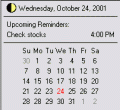 Say the Time è un simpatico
orologio capace di annunciare ad intervalli specificati, (solo) in lingua inglese e con voce maschile o femminile, la data e/o l'ora correnti. Say the Time è un simpatico
orologio capace di annunciare ad intervalli specificati, (solo) in lingua inglese e con voce maschile o femminile, la data e/o l'ora correnti.
Le prerogative di Say the Time, tuttavia, non si limitano solo a questo. Con esso sarà infatti possibile:
- personalizzare la barra dell'orologio scegliendo per esso colori, tipo di carattere e immagine di sfondo;
- visualizzare a piacere, al posto dell'indicazione della sola ora, anche la data di sistema o entrambe;
- stabilire una serie di date ed orari in corrispondenza dei quali mostrare un messaggio, suonare un file audio oppure mandare in esecuzione un certo programma (funzioni utilissime per non dimenticare scadenze importanti, per non arrivare tardi agli appuntamenti oppure per programmare l'esecuzione di programmi antivirus o di backup);
- sincronizare l'orologio del proprio PC con l'ora di uno degli orologi atomici raggiungibili via Internet;
- visualizzare, posizionando il mouse sopra all'orologio nella barra delle applicazioni, un tooltip contenente molte più informazioni del normale: data corrente, fase lunare, appuntamenti più prossimi ed un calendario.
Non rimane molto altro da dire. L'utilizzo del programma è immediato, le funzionalità messe a disposizione, pur se non molto numerose, risultano essere assai utili. L'interfaccia grafica del programma è chiara ed ordinata; tono e dizione delle voci maschile e femminile risultano accurate e gradevoli ad udirsi.
Carino.
|
| SayTheTime_ss1.gif
| SayTheTime_ss2.gif
|
SayTheTime_ss3.gif
| SayTheTime_ss4.gif
|
SayTheTime_ss5.gif
| SayTheTime_ss6.jpg
|

Home Page |
Say The Time (3.211 kB)
 |
Win 9x,Me,2k,Xp  |
 |

29/12/2002
| BioRitmi 1.1 |
Freeware |
 |
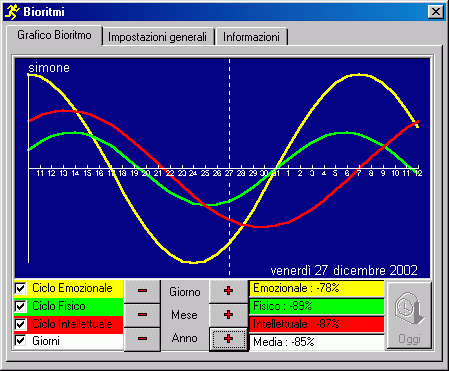 Piccola storia dei bioritmi (copiata e incollata dal file bioritmi.txt allegato al programma): Piccola storia dei bioritmi (copiata e incollata dal file bioritmi.txt allegato al programma):
«A cavallo dell’ultimo secolo, Herman Swoboda, docente di psicologia applicata all’università di Vienna, nel redigere uno studio sui cicli periodici che si osservavano durante le malattie epidemiche e le nascite, passò a setaccio un enorme mole di dati in proposito e rintracciò un ciclo fisico, nell’uomo, ed uno emotivo; questi (il primo, della durata di 23 giorni ed il secondo, di 28) si ripetevano, dalla nascita alla morte, con determinate caratteristiche.
Nello stesso tempo, il Dr. W. Fliess, medico specializzato in otorinolaringoiatria, faceva la medesima scoperta. [ . . . ]
Attorno al 1920, infine, l’Ing. A. Teltscher, di Innsbruck, rintracciò un terzo ciclo: l’intellettivo, della durata di 33 giorni.
La teoria dei bioritmi dice che l’uomo nasce e, subito e per sempre, si trova sottoposto agli effetti dei tre cicli.
[ . . . ] La prima parte del periodo corrisponde al momento della liberazione dell’energia individuale, ed ognuno di noi, in quel momento, ed in riscontro alla relativa struttura di manifestazione, si trova predisposto a reagire più positivamente ai fatti esterni a lui; la resistenza fisica è al meglio, il buonumore e l’ottimismo prevalgono, la capacità di ragionamento e la creatività sono al massimo. Per contro, la seconda parte del ciclo corrisponde al momento della ricarica energetica. Il soggetto tende ad avere meno energia fisica, ad essere più sensibile emotivamente e ad avere difficoltà nel concentrarsi.
Va pure aggiunto che l’attimo più delicato e pericoloso dei bioritmi è quello in cui il ciclo taglia l'asse. Questo è il periodo chiamato semi critico. [ . . . ]»
Il programma in questione, si occupa proprio di calcolare e di disegnare l'andamento dei nostri bioritmi... Chissà che questo non ci aiuti davvero a scegliere i giorni migliori per affrontare un esame, una situazione difficile o per sfidare il nostro acerrimo rivale al nostro sport preferito? 
Per il funzionamento del programma è necessaria la presenza, nel proprio PC, delle librerie di runtime di VB 5.0.
Carino.
|
| Bioritmi_ss.gif
| |

Home Page |
Bioritmi.exe (85 kB)
 |
Win 9x,Me,2k,Xp  |
Mauro Rossi  |


18/11/2002
| Graph Paper Printer 5.4.0.2 |
Shareware |
 |
 Graph Paper Printer is a software application designed to print numerous kinds of graph papers, music manuscripts and pattern papers, with user-defined sizes and colors. The options are available through dropdown pick-lists : Graph Paper Printer is a software application designed to print numerous kinds of graph papers, music manuscripts and pattern papers, with user-defined sizes and colors. The options are available through dropdown pick-lists :
- Rectangular, polar, triangular, hexagonal coordinates.
- Linear scales (metric, imperial, equal divisions, customizable).
- Non-linear scales (logarithmic, quadratic, probability, square root, logit, Rayleigh).
- Perspective papers (axonometric and isometric).
- Paper with dots.
- Plotting sheets graduated with self-calculated labels according to the ranges of the axes.
- Music manuscripts with clefs, tablatures, paper for percussion notation.
- Pattern papers (bricks, ellipses, hexagons, octogons, triangles, diamonds, fish scales).
- Paper for handwriting (elementary schools).
- Shapes (ellipses, polygons, stars, spirals).
- Tables with customizable rows and columns.
- Stripboard patterns for electronics.
- Smith charts, Weibull plot, Mercator grids, binomial paper.
- Weekly and monthly calendars.
- Targets for pistol shooting.
- Lego paper.
- Dial indicators.
You can add on your papers titles or captions in any size, font and rotation. No problem to print up to A2 format if your printer has such a capability.
Utile. Un po' caro.
|
| GraphPaperPrinter_ss1.gif
| ScreenShots
|
GraphPaperPrinter_ss2.gif
| |

Home Page |
Graph Paper Printer (645 kB)
 |
Win 9x,Me,2k,Xp  |
Philippe Marquis  |


15/07/2002
| Shut Down Manager (SDM) 1.05 |
Freeware |
 |
 ShutDownManager (SDM) è un'utility che permette di programmare l'esecuzione di determinate applicazioni in fase di chiusura di Windows. ShutDownManager (SDM) è un'utility che permette di programmare l'esecuzione di determinate applicazioni in fase di chiusura di Windows.
Si pensi, ad esempio, all'utilità di poter lanciare automaticamente il programma per la pulizia delle cartelle temporanee o quelle per il backup dei dati al termine di ogni sessione di lavoro, quando spegniamo il computer.
In via teorica, il funzionamento del programma è molto semplice. Quando chiediamo a Windows di arrestare il sistema, esso invia ad ogni applicazione aperta un messaggio del tipo: 'devo chiudere tutto, finisci in fretta di fare quel che stai facendo ed avvertimi quando avrai finito'. L'effettivo spegnimento del PC avverrà solo quando tutte le applicazioni attive avranno comunicato al S.O. (Sistema Operativo) di aver terminato il proprio funzionamento. SDM, una volta attivo, non farà altro che attendere il messaggio di chiusura dal S.O.. Una volta ricevutolo, prima di disattivarsi, provvederà a svolgere tutti i compiti che gli avremo chiesto di eseguire. Terminatili tutti, il programma provvederà a chiudersi ed a comunicarlo a Windows che potrà così procedere all'arresto del sistema.
Inserire un task in SDM è davvero semplice. Utilizzando un'interfaccia molto simile a quella di MS Outlook®, non dovremo far altro che ricercare sull'hard disk il programma da eseguire e specificando - se sarà il caso - la riga di comando da passargli in fase di avvio.
Intregrati in SDM stanno già 5 task. Questi potranno essere utilizzati per: eliminare i files dalla direcory Temp, eliminare i file della cache di Internet Explorer (Windows/TemporaryInternetFiles) ed i cookies, cancellare i Documenti recenti e vuotare il cestino.
Il programma è ben fatto anche se un po' limitato. Sarebbe stato utile, ad esempio, poter utilizzare delle variabili d'ambiente (che so', data, percorso, numero incrementeale, ...) nella riga di comando da passare ai task da eseguire. Durante una prova, e questo forse è un bug del programma, SDM ha provocato l'arresto del sistema anche se era stato chiesto a Windows®, semplicemente di chiudere la sessione corrente per riaccedere come altro utente... mha!
Carino.
|
| SDM_ss1.gif
| SDM_ss2.gif
|
SDM_ss3.gif
| |

Home Page |
Shut Down Manager (465 kB)
 |
Win Xp  |
JPSoft DK  |

25/06/2002
| TextExtract 2.2.0 |
Freeware |
 |
 TextExtract è una preziosa utility il cui unico scopo è quello di scandire uno o più file alla ricerca di stringhe di testo, estrarle e salvarle - volendolo - in un file separato. TextExtract è una preziosa utility il cui unico scopo è quello di scandire uno o più file alla ricerca di stringhe di testo, estrarle e salvarle - volendolo - in un file separato.
A cosa potrebbe servivi tutto ciò? Immaginate di non riuscire più ad aprire il documento di Word su cui avete fino a ieri sera lavorato... oppure pensatevi nel bisogno di dover recuperare del testo da un vecchio file SAM (Lotus xxxx), o ancora di voler recuperare e - poi - elaborare le stringhe di testo contenute in un file eseguibile o in un database in formato proprietario sconosciuto... Fatto? Bhè, coloro che fossero caduti in stato semi-depressivo, si rallegrino un poco pensando di aver trovato il programmello che fa per loro. 
Il processo di estrazione delle stringhe di testo, può essere personalizzato in varie maniere agendo sulle numerose opzioni di recupero che TextExtract mette a disposizione. Ad esempio sarà possibile far considerare come 'giuste' solo le stringhe rilevate aventi lunghezza compresa tra un minimo ed un massimo numero di caratteri, oppure escludere/includere dal rilevamento caratteri 'speciali' (lettere, numeri, caratteri di punteggiatura, lettere accentate, simboli, ...) o particolari - specificate - sequenze di caratteri.
TextExtract è un programma freeware. Tuttavia, registrandosi, pagando, presso il suo autore (ref. home page), sarà possibile ottenere una versione potenziata del programma in cui ogni comando (ogni parametro) è impostabile attraverso un'interfaccia a riga di comando.
I semi-depressi di cui sopra, tuttavia, non si rallegrino troppo; il programma - com'è logico aspettarsi - non fa miracoli. Le stringhe rilevate saranno solo quelle che compaiono 'in chiaro' (cioè non cifrate e non compresse) all'interno del file esaminato. Molte delle frasi estratte da file 'strani' (ad ex. programmi eseguibili, oppure fogli di wordprocessor contenenti immagini, grafici o tabelle) appariranno incomprensibili e/o piene di caratteri senza senso (i.e. grafici o di controllo o accentati). Nella maggior parte dei casi, dunque, i testi estratti dovranno essere pesantemente ritoccati...
...ma come dicono i saggi: "Un piccolo aiuto è sempre meglio che nessun aiuto.".
NB: Per il funzionamento dell'utility, è necessario aver installate nel proprio sistema le librerie di runtime di VisualBasic®.
|
| TextExtract_ss.gif
| TextExtract_ss2.gif
|

Home Page |
TextExtract (667 kB)
 |
Win 9x,Me,2k,Xp  |
Simon Kewin  |

20/06/2002
| Zoom 3.076 |
Shareware |
 |
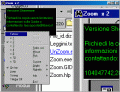 <Inizio copia e incolla> <Inizio copia e incolla>
Zoom è un programma che permette di visualizzare in modo continuo e ad ingrandimenti personalizzabili la parte di schermo su cui transita il mouse consentendo di :
- catturare, ingrandire, ridimensionare, copiare, salvare e stampare le immagini visualizzate;
- selezionare, copiare e salvare i colori e relativi valori espressi in 7 formati differenti (Hex, RGB, HTML, VB, C++, Delphi, Frontpage);
- misurare e selezionare regioni, lunghezze e angoli (nelle unità pixel, cm, inch);
- fermare il puntamento del mouse e/o muoverlo da tastiera con passo di 1 pixel;
- ancorare la finestra ai bordi dello schermo (docking), ingrandirla a Full screen e nascondere la barra del titolo;
- disponibili anche versioni con funzioni di Ausilio per utenti ipovedenti e per Correzione della distorsione di immagini (uso con Scan Converter).
<Fine copia e incolla>
Che dire, un programma ben fatto ma ma dal funzionamento particolare.Ottimi gli strumenti per la misurazione di aree, distanze, lunghezze, larghezze ed angoli direttamente sullo schermo, buoni quelli per la lettura dei colori utilizzati nelle immagini visibili sul desktop, così così quelli per la cattura dello schermo (selezionare la porzione di schermo da copiare risulta, alla lunga, un'operazione molto fastidiosa.
|
| Zoom_ss1.gif
| Zoom_ss2.jpg
|
Zoom_ss3.jpg
| Zoom_ss4.jpg
|
Zoom_ss5.jpg
| |

Home Page |
Zoom (1.009 kB)
 |
Win 9x,Me,NT,2k  |
 |

02/06/2002
| GhostMouse 2.0 |
Freeware |
 |
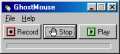 GhostMouse permette di registrare e, quindi, di riprodurre tutte le azioni effettuate con il mouse sul desktop di Windows. GhostMouse permette di registrare e, quindi, di riprodurre tutte le azioni effettuate con il mouse sul desktop di Windows.
Il funzionamento del programma è semplicissimo, si installa(!), si lancia, si preme il tasto 'Record' per iniziare la registrazione dei movimenti del mouse, si preme il tasto 'Stop' per fermarla. È offerta la possibilità di salvare in un file (.gsm) su disco, l'elenco di tutte le azioni compiute. In seguito sarà possibile richiamarla da GhostMouse, anche tramite riga di comando. Si fa notare a questo proposito che il programma in oggetto è in grado di registrare e riprodurre esclusivamente gli eventi generati dal mouse (i.e. spostamenti e cliccaggi vari).
Opzione pregevole è quella che rende possibile lanciare GhostMouse specificando, nella linea di comando, il nome del file contenente le azioni del mouse da riprodurre.
A cosa potrebbe servire un programma del genere? Bha! Si potrebbe utilizzare, ad esempio, per realizzare dei piccoli tutorial per mostrare l'utilizzo di un certo programma, oppure, sfruttando la possibilità di riprodurre i file gsm invocandoli da riga di comando, realizzare piccoli task in grado di automatizzare semplici operazioni ripetitive... tutto molto bello, si, se non fosse per un unico piccolo particolare: il corretto funzionamento del programma è INDISSOLUBILMENTE legato alla posizione sul desktop degli oggetti sui quali si va ad operare con il mouse. Riprodurre un'azione registrata, senza essere sicuri di avere tutti gli oggetti del desktop nella stessa posizione occupata al momento della registrazione, potrebbe rivelarsi molto pericoloso. Ad esempio, per provare il programma, avevo memorizzate in un file gsm le azioni necessarie per riprodurre, con MS Paint un semplice disegno. Partendo dalla finestra di Paint massimizzata, le operazioni da compiere erano: selezionare lo strumento matita, disegnare uno scarabocchio, selezionare lo strumento selezione rettangolare, selezionare una parte di disegno, copiarla ed incollarla in un'altra parte del foglio di lavoro. Tutto bene e tutto perfettamente funzionante - fa una certa impressione vedere il mouse lavorare da solo, indisturbato, nel nostro PC - fino a che.... Fino a che, accidenti, non mi dimentico di massimizzare la finestra di Paint prima di avviare la riproduzione delle azioni registrate. Il mouse inizia a muoversi per lo schermo alla ricerca dello strumento matita. Va lì dove si aspetta di trovarlo senza accorgersi - idiota! - che quella che ha appena cliccata non è l'icona della matita, ma quella del Disco C. La finestra invocata, col contenuto dell'harddisk, compare in primo piano sullo schermo sopra a quella di Paint. E mentre il puntatore - come uno Zombie - va barcollando per lo schermo selezionando file e cartelle a destra e a manca - ora per lui non è più tempo di disegnare! - io tento, pestando afannosamente sulla tastiera, di trovare la combinazione di tasti giusta per fermare il barbaro distruttore  ) (alla fine ho optato per un classicoCTRL+ALT, CANC). Finalmente riuscii a svegliarmi da quell'incubo, proprio quando la selezione - ottuso d'un registratore! -, col suo bel carico di file e cartelle, stava per essere mossa in un'altra parte dell'hard disk!!! ) (alla fine ho optato per un classicoCTRL+ALT, CANC). Finalmente riuscii a svegliarmi da quell'incubo, proprio quando la selezione - ottuso d'un registratore! -, col suo bel carico di file e cartelle, stava per essere mossa in un'altra parte dell'hard disk!!!
Da usare con cautela
|

Home Page |
Gownload Ghost Mouse v2.0 (682 kB)
 |
Win 9x,Me,2k,Xp  |
Clarence Donath  |

19/05/2002
| Dirty Mouse 1.00 |
Freeware |
 |
 Fate uno scherzo (o un dispetto) ad un vostro amico facendogli credere di avere la pallina del mouse sporca. Una volta lanciato, Dirty Mouse penserà a rendere 'malfunzionante' il mouse del vostro 'malcapitato' amico. >:-> Fate uno scherzo (o un dispetto) ad un vostro amico facendogli credere di avere la pallina del mouse sporca. Una volta lanciato, Dirty Mouse penserà a rendere 'malfunzionante' il mouse del vostro 'malcapitato' amico. >:->
Il programma funziona semplicemente; una volta attivato provvederà, ogni 10 secondi (per default), a disturbare il movimento del mouse con piccoli blocchi temporanei, proprio come accade quando la pallina o i cursori del mouse sono sporchi. L'ignaro utente si sentirà in dovere (garantito!) di aprire il mouse e pulire la pallina. Immaginate tutti quale potrà essere la sua gioia nel vedere, trascorsi n secondi dall'operazione di pulizia, ripetersi inalterato l'inconveniente.
DirtyMouse può anche essere lanciato specificando, via riga di comando, ogni quanti n secondi ripetere il 'sabotaggio' del mouse.
Il programma si disattiva posizionando il puntatore del mouse nell'angolo in alto a sinistra dello schermo. Il nome del programma, inoltre, compare nell'elenco dei task in esecuzione che si ottiene premendo CTRL+ALT+CANC.
È solo uno scherzo! Una volta terminato il programma, tutto tornerà alla normalità. 
------------
PS: siate buoni, rivelate il trucco al vostro disgraziatissimo amico prima che, a forza di 'raschiare' la pallina la riduca alle dimensioni di un pisello. 
|
| DirtyMouse_ss.gif
| |

Home Page |
Dirty Mouse (107 kB)
 |
Win Xp  |
RJL Software  |

29/03/2002
| MyRun 1.10 |
Freeware |
 |
 Vi è mai capitato, ad esempio, di dover avviare assieme: il browser per internet, il programma per la posta elettronica, quello per scaricare i file, l'ammazza popup il decima cookies?. Bhè, non vi fosse ancora capitato vi capiterà certamente, e credete a me: è un'operazione mooolto noiosa (Avvio -> Programmi -> Applicazione, Avvio -> Programmi -> Applicazione, ...)! Vi è mai capitato, ad esempio, di dover avviare assieme: il browser per internet, il programma per la posta elettronica, quello per scaricare i file, l'ammazza popup il decima cookies?. Bhè, non vi fosse ancora capitato vi capiterà certamente, e credete a me: è un'operazione mooolto noiosa (Avvio -> Programmi -> Applicazione, Avvio -> Programmi -> Applicazione, ...)!
Per evitare di doverla compiere tutte le volte esistono diverse scorciatoie: o riempire di icone il desktop, o di collegamenti la barra delle applicazioni, realizzare un piccolo programmino batch, oppure di utilizzare un programmino creato proprio per questo scopo, come appunto MyRun.
MyRun permette di creare in maniera semplice gruppi di applicazioni che potranno essere poi avviate assieme semplicemente cliccando su un'icona nel desktop. La cosa bella è che per ogni programma del gruppo sarà possibile specificare:
- directory di default e parametri da passare via linea di comando;
- una lasso di tempo da lasciar trascorrere prima e dopo l'apertura di ogni applicazione del gruppo;
- lo stato che dovrà assumere la finestra del programma una volta avviato (massimizzata, minimizzata, normale o nascosta);
Altra pregevolissima opzione è quella che permette di specificare, prima dell'apertura di un programma, la quantità di memoria RAM che il sistema deve cercare di liberare. Ciò può consentire, in casi particolari, un incremento della velocità di caricamento di un programma.
I vari gruppi di programmi da avviare assieme e le varie impostazioni di avvio, vengono registrati da MyRun all'interno di semplici file di testo (con estensione mrn) nella directory di installazione del programma. Creando un link a MyRun e passandogli - nello stesso - il nome di uno di questi file via riga di comando, otterremo, nella sequanza specificata, le attivazioni desiderate.
Buono
|
| MyRun_ss.gif
| |

Home Page |
MyRun (582 kB)
MyRun (server Russo) (582 kB)
 |
Win Xp  |
 |

26/12/2001
| HTML Autorunner 1.02 |
Freeware |
 |
Qui si parla di CD-ROM, programmi autopartenti e Windows.
Tutti sappiamo che Windows ci consente di realizzare dei CD-ROM che, una volta inseriti nel lettore di CD, causano la partenza automatica di un programma. Il da farsi è semplice; basta porre nella root del CD-ROM il file (di testo) autorun.inf contenente le seguenti righe di testo:
- [Autorun]
- OPEN=nomefile.exe
- ICON=nomeicona.ico
Semplice, no?  ) La funzione di autoplay di Windows, pero', funziona solo con i file di tipo eseguibile; se al posto di nomefile.exe scrivessimo nomepagina.html l'autoplay non funzionerebbe. ) La funzione di autoplay di Windows, pero', funziona solo con i file di tipo eseguibile; se al posto di nomefile.exe scrivessimo nomepagina.html l'autoplay non funzionerebbe.
HTML Autorunner risolve questo problema. Se nel CD-ROM, oltre al file autorun.inf e alla pagina HTML da lanciare, inseriremo anche il file start.exe (alias HTML Autorun), allora per far aprire in automatico la pagina Web basterà solamente porre la riga - OPEN=start nomepagina.html
all'interno del file autorun.inf.
HTML Autorunner, inoltre, offre anche la possibilità di visualizzare una immagine a scelta (splashscrren) per quattro secondi prima di aprire la pagina HTML indicata (a questo proposito basta inserire un'immagine chiamandola splash.bmp nella directory di start.exe). HTML Autorunner permette anche di aprire la pagina HTML in kiosk mode cioè a pieno schermo (per far questo basta scrivere -k dopo il nome della pagina html).
Purtroppo la home page di HTML Autorunner (contenente il file di help e gli eventuali aggiornamenti) è scomparsa! Il download del programma avverrà quindi direttamente da SimonenomiS.
Utilissimo.
|

Home Page |
start.exe (13 kB)
 |
Win 9x,Me,2k,Xp  |
 |

10/12/2001
| WEBPatentePlus 2.3 |
Freeware |
 |
 WEBpatente Gold Off-line v2.3 è un completo sistema per lo studio e per la verifica della conoscenza del codice stradale. L'opera si articola in due sezioni principali: Quiz per argomento e Prove d'esame. Con i quiz per argomento potremo approfondire il significato e l'interpretazione dei diversi segnali stradali appartenenti alla stessa categoria (segnali di pericolo, segnali di divieto, segnali di recedenza, ...). Due progress bar staranno ad indicarci la percentuale di risposte esatte. Selezionando l'opzione prove d'esame, verremo posti difronte ad un modulo composto da dieci quesiti a risposta multipla. In ognuno dei dieci quesiti dovremo indicare quali sono, tra le varie risposte suggeritici, quali sono quelle false e quali quelle vere. WEBpatente Gold Off-line v2.3 è un completo sistema per lo studio e per la verifica della conoscenza del codice stradale. L'opera si articola in due sezioni principali: Quiz per argomento e Prove d'esame. Con i quiz per argomento potremo approfondire il significato e l'interpretazione dei diversi segnali stradali appartenenti alla stessa categoria (segnali di pericolo, segnali di divieto, segnali di recedenza, ...). Due progress bar staranno ad indicarci la percentuale di risposte esatte. Selezionando l'opzione prove d'esame, verremo posti difronte ad un modulo composto da dieci quesiti a risposta multipla. In ognuno dei dieci quesiti dovremo indicare quali sono, tra le varie risposte suggeritici, quali sono quelle false e quali quelle vere.
I quiz utilizzati da WEBpatente sono i quiz ministeriali 1998 (modificati il 28/05/99).
L'uso personale di WEBpatente è completamente gratuito ma comporta l'accettazione delle condizioni riportate nella pagina Licenza d'uso, raggiungibile dal menu' principale. Questa versione del programma NON PUO' essere utilizzata per esercitazioni in Autoscuole.
L'indirizzo di download della versione off-line del programma si ottiene dopo aver riempito il questionario all'indirizzo WebPatente Gold off-line. La versione on-line, invece, è direttamente disponibile all'indirizzo: WebPatente Gold on-line.
Ottimo.
-----------
Il lavoro è realizzato utilizzando l'HTML e JavaScript 1.0. A mio modesto avviso WEBpatente è un piccolo gioiello di programmazione. Interessantissimo notare come Javascript e i cookie vengano ingegnosamente utilizzati per riuscire a costruire dinamicamente le pagine che vengono richieste (come se si lavorasse con ASP).
|
| WEBPatentePlus_ss1.jpg
| WEBPatentePlus_ss2.jpg
|
WEBPatentePlus_ss3.jpg
| |

Home Page |
Versione off-line di WebPatente Gold (659 kB)
Versione on-line di WebPatente Gold (0 kB)
 |
Win 9x,Me,2k,Xp  |
Roberto Mastri  |

15/11/2001
| PowerOff 3.0 |
Freeware |
 |
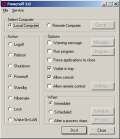 Poweroff è un piccolo 'grande programma' che permette di programmare lo spegnimento, il reboot, la disconnessione e l'attivazione della modalità StandBy1 del nostro PC. Poweroff è in grado di compiere tutte queste azioni (immediatamente o a scadenze programmate) o sul computer su cui sta girando o anche su computer connessi in remoto sui quali stia operando una copia del programma. Poweroff è un piccolo 'grande programma' che permette di programmare lo spegnimento, il reboot, la disconnessione e l'attivazione della modalità StandBy1 del nostro PC. Poweroff è in grado di compiere tutte queste azioni (immediatamente o a scadenze programmate) o sul computer su cui sta girando o anche su computer connessi in remoto sui quali stia operando una copia del programma.
Utilissima la possibilita di comandare lo spegnimento del sistema in risposta alla chiusura di un programma selezionato dall'elenco dei processi in esecuzione. Ad esempio, volendo far si che il computer si spenga automaticamente al termine dello scaricamento di un file, basterà attivare l'opzione Shutdown After a process stops, selezionare dalla lista dei task attivi il nome della finestra di download e... aspettare.
Altra caratteristica particolare ed utilissima di Poweroff è che tutti gli strumenti messi a disposizione sono programmabili anche via riga di comando. Ciò fa si che PowerOff possa anche essere invocato dall'interno di file Batch, di un file VBS o durante l'avvio del sistema operativo (o come servizio).
L'archivio scaricabile dal sito di Jorgen Bosman contiene, altre al file eseguibile,il codice sorgente (in C++) di PowerOff ed un esaustivo manuale d'uso ricco di figure ed esempi.
Bello.
(1) La modalità StandBy è disponibile solo sulle recenti schede madri di tipo ATX; nei sistemi dove non è supportata, metter in StandBy equivale ad arrestare il sistema.
|
| powerOff_1ss.jpg
| powerOff_2ss.gif
|
powerOff_3ss.gif
| powerOff_4ss.gif
|
powerOff_5ss.gif
| powerOff_6ss.gif
|

Home Page |
PowerOff (53 kB)
 |
Win 9x,Me,2k,Xp  |
Jorgen Bosman  |

07/11/2001
| WinPager 1.1 |
Freeware |
 |
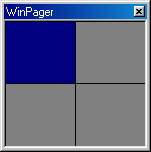 Con una manciata di byte, WinPager offre la possibilità di poter disporre di tanti 'desktop virtuali'. Una volta lanciato il programma, infatti, apparirà una finestrella suddivisa - inizialmente - in quattro riquadri. Ognuno di questi quattro quadrati rappresentea un desktop (indipendente dagli altri). Sarà allora possibile aprire varie directory o avviare contemporaneamente più programmi, mantenendo ogni processo - o anche più di uno - in uno schermo (virtuale) separato. Con una manciata di byte, WinPager offre la possibilità di poter disporre di tanti 'desktop virtuali'. Una volta lanciato il programma, infatti, apparirà una finestrella suddivisa - inizialmente - in quattro riquadri. Ognuno di questi quattro quadrati rappresentea un desktop (indipendente dagli altri). Sarà allora possibile aprire varie directory o avviare contemporaneamente più programmi, mantenendo ogni processo - o anche più di uno - in uno schermo (virtuale) separato.
.
Quando WinPager è in esecuzione, la sua icona appare nella barra delle applicazioni. Cliccando su di essa con il mouse, sarà possibile accedere o alla finestra dei settaggi o alla finestrella di gestione dei desktop. In questa finestrella, suddivisa in tante parti quanti sono i desktop virtuali al momento attivi, compariranno le n icone raffiguranti il contenuto degli n schermi gestiti. Per spostarsi su un desktop piuttosto che su un altro basterà semplicemente cliccare nell'apposito quadrante.
La finestra dei settaggi consente di personalizzare il funzionamento di WinPager. I parametri su cui è possibile agire sono:
- Give desktops different backdrops: per ogni schermo virtuale è possibile definire uno sfondo diverso; (*)
- Give desktops different appearance settings: per ogni desktop è possibile definire un'apparenza differnte (risoluzione, colori, caratteri, ...); (*)
- Hide window title bar;
- Follow windows to other desktops;
- Switch desktop automatically when an application brings itself to the top;
- Keep pager window on top: tiene la finestrella di gestione dei desktop sempre in primo piano;
- Constrain pager window to work area: impedisce che
- Hide system-tray icon;
(*) OSS: in questa modalità potrebbe verificarsi un consumo eccessivo di RAM, tale da causare, in alcuni casi, il blocco del programma.
Il programma, di dimensioni sorprendentemente ridotte, potrebbe rivelarsi utile in più di un'occasione. Purtroppo, soprattutto quando è sottoposto a regimi di super-lavoro (diverse applicazioni funzionanti su diversi desktop, varie finestre aperte, ecc.), WinPager tende a divenire instabile ed a bloccarsi. Nella maggioranza dei casi, il blocco del programma comporta solo il riapparire, nell'unico desktop 'reale', di tutte le applicazioni prima 'spalmate' sui vari schermi virtuali. Le finestre dei programmi richiamabili da System Tray hanno la fastidiosa tendenza ad aprirsi in desktop diversi da quello attivo. Le pagine Internet richiamate in nuove finestre, si aprono spesso dove vogliono loro e, altrettanto di frequente, l'apertura di una di queste finestre provoca la chiusura di qualche altra finestra.
Una buona idea... ma ancora da perfezionare.
|
| WinPager_1ss.jpg
| WinPager_2ss.jpg
|

Home Page |
WinPager (22 kB)
 |
Win 9x  |
Alastair J. Houghton  |

07/11/2001
| TransparentText 1.20 |
Freeware |
 |
Piccolissima utility che, una volta lanciata, si occupa di far apparire trasparente, o colorato a piacere, lo sfondo del testo delle icone della scrivania di windows.
È anche possibile selezionare il colore del testo delle icone.
TransparentText, una volta installato, piazza la sua icona nella system tray e si attiva solo quando l'immagine di sfondo del dektop viene variata (ad ex. Durante il cambio di risoluzione del monitor, o del cambio dell'immagine di sfondo). Per questo l'icona del programma può essere rimossa dalla barra di sistema subito dopo il suo utilizzo. Può essere impostato in modo da attivarsi ad ogni avvio di Windows.
Carino.
|
| TransparentText_1ss.gif
| TransparentText_2ss.gif
|

Home Page |
TransparentText (776 kB)
 |
Win 9x  |
 |

03/11/2001
| Watson's Test Screens 2.5 |
Freeware |
 |
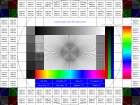 Un programma semplice per consentire la regolazione e, soprattutto, la valutazione dei parametri (e della qualità Un programma semplice per consentire la regolazione e, soprattutto, la valutazione dei parametri (e della qualità del nostro monitor. Una volta lanciato Watson's Test Screens, agendo sui tasti da F2 a F9, avremo visualizzati dei grafici che ci aiuteranno a capire ed a regolare i vari controlli messi a disposizione dal monitor. del nostro monitor. Una volta lanciato Watson's Test Screens, agendo sui tasti da F2 a F9, avremo visualizzati dei grafici che ci aiuteranno a capire ed a regolare i vari controlli messi a disposizione dal monitor.
La schermata introduttiva ci aiuterà a regolare le dimensioni dello schermo, la luminosità, il contrasto ed a valutare la convergenza e la definizione del monitor. Premendo F2 viene visualizzato un motivo geometrico che ci da un'idea della risoluzione di cui il nostro monitor è capace. Con F3 si accede al grafico capace di risaltare l'effetto Moiré prodotto dal video, con F4, invece, a quello che ci permette di valutare la convergenza. La capacità di visualizzare colori (e la qualità dei colori visualizzati) è messa in risalto dalla grafica visualizzata in seguito alla pressione di F5. Con F6 si accede ad una schermata in cui apprezzare come il monitor in esame riporta l'estensone spettrale dei colori principali e come visualizza i colori molto scuri. La figura visualizzata premendo F7 è ideale per la regolazione di luminosità e contrasto. Con F8 si accede alla schermata che mette in risalto la stabilità dell'alimentazione ad alto voltaggio (è quella strana caratteristica percui, soprattutto nei monitor meno costosi, le sezioni piu luminose e brillanti dello schermo tendono ad allargarsi, quelle più buie a restringersi. Con F9 si rivisualizza l'immagine iniziale.
Nel file Readme.txt allegato al programma è spiegato il significato dei parametri sopra elencati e, laddove possibile, cosa fare per ridurre i difetti di visualizzazione riscontrati.
Il programma occupa appena 100KB e può essere lanciato direttamente, da floppy o da CD, senza bisogno di installare nulla. Averlo appresso mentre si decide l'acquisto di un nuovo monitor potrebbe rivelarsi utile.
Utile.
|
| TestScreens_1ss.jpg
| TestScreens_2ss.jpg
|
TestScreens_3ss.jpg
| TestScreens_4ss.jpg
|
TestScreens_5ss.jpg
| TestScreens_6ss.jpg
|
TestScreens_7ss.gif
| TestScreens_8ss.gif
|

Home Page |
Test Screens (71 kB)
 |
Win 9x,Me,2k,Xp  |
Johannes Wallroth  |

04/09/2001
| 1st QuickLaunch Light 1.0 (beta) |
Freeware |
 |
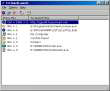 1st QuickLaunch Light 1.0 (beta) è un simpatico programmino che permette di definire delle combinazioni di tasti alle quali far corrispondere l'avvio di un determinato programma, l'apertura di una determinata directory, di un indirizzo WEB, la composizione di un numero telefonico. 1st QuickLaunch Light 1.0 (beta) è un simpatico programmino che permette di definire delle combinazioni di tasti alle quali far corrispondere l'avvio di un determinato programma, l'apertura di una determinata directory, di un indirizzo WEB, la composizione di un numero telefonico.
Aggiungere o togliere scorciatoie da tastiera tramite le apposite finestrelle, o tramite un comodo drag&drop, è un'operazione semplicissima; per i programmi lanciati è anche possibile specificare comandi e parametri da passare via riga di comando. 1st QuickLaunch Light possiede già le primitive per l'apertura delle cartelle 'speciali' di sistema: My Computer, Control Panel, Printers.
Una volta lanciato sistema la sua iconcina nella barra accanto all'orologio monitorando costantemente la tastiera. Alle opzioni del programma si accede cliccando sulla suddetta iconcina col tasto destro del mouse.
La versione presentata, quella freeware, prevede un numero massimo di 10 shortcut definibili. Tale limite non è presente nella versione Pro che è Shareware e costa 18.95$.
Molto utile per tutti i patiti del multitasking  ). ).
|
| 1stQuickLaunchLite_ss.jpg
| |

Home Page |
1st Quick Launch Lite (290 kB)
 |
Win 9x,NT,2k  |
Green Parrots Software  |

19/08/2001
| Jit Scheduler 6.0.640 |
Shareware |
 |
 JIT Scheduler è un programmatore di eventi (task scheduler) per Windows 9x/NT/2000. Con esso mette a disposizione un semplice metodo per poter eseguire una serie determinata di operazioni ad una certa ora di un determinato giorno. JIT Scheduler è un programmatore di eventi (task scheduler) per Windows 9x/NT/2000. Con esso mette a disposizione un semplice metodo per poter eseguire una serie determinata di operazioni ad una certa ora di un determinato giorno.
Gli eventi programmabili in JIT Scheduler sono di 4 tipi: Application (è possibile lanciare una determinata applicazione in un preciso momento), Document (da dove è possibile decidere l'apertura di un documento e, ovviamente, del programma associato), System Shut Down e just Message (è possibile far comparire a video un certo messaggio ad una determinata ora di uno specificato giorno, utile per ricordare un appuntamento).
Il programma, grazie alla sua semplicità d'uso, si presta bene a lanciare in automatico programmi (che possono essere impostati via riga di comando) per effettuare un backup di dati o una scansione antivirus. Una notevole limitazione è l'impossibilità di condizionare l'apertura di un programma alla chiusura (o apertura) di un altro.
|
| ScreenShots
| |

Home Page |
JITScheduler v6.0 (465 kB)
 |
Win 9x,Me,2k,Xp  |
Igor V. Polyakoff  |

14/08/2001
| HyperMaker HTML |
Shareware |
 |
 HyperMaker è un programma per la creazione di documenti ipertestuali. HyperMaker è un programma per la creazione di documenti ipertestuali.
In pratica, HyperMaker, ci permette di incorporare il nostro sito web, o i nostri documenti HTML, all'interno di un unico file eseguibile. Questo file EXE, che per funzionare non ha bisogno di essere installato, mandato in esecuzione si occuperà di visualizzare le pagine da noi create.
Quelli creati da HyperMaker sono veri e propri eBooks. Infatti nel prodotto finale potranno essere inserite diverse funzionalità quali, ad esempio, un motrore di ricerca per le parole interne al documento, la possibilita di restringere la visualizzazione di certe pagine a chi non è in possesso di una password, la gestione delle operazioni di stampa, ecc.. Le pagineHTML vengono inserite all'interno dell'eseguibile in formato compresso e criptato. Non sarà dunque possibile risalire dal file eseguibile al contenuto delle pagine originali.
HyperMaker è in grado di gestire l'architettura delle pagine a FRAME, è in grado di visualizzare dei popu (basta linkare documenti con estensione .POP) e può eseguire file MIDI, WAV, MP3, AVI, MPG, SWF, PDF (questi file, se presenti, verranno incorporati nel file .EXE prodotto). È possibile inoltre lanciare, dall'interno di una nostra pagina HTML compilata con HyperMaker, un'applicazione esterna (ad esempio la Calcolatrice, Word, Excel, ecc.).
Altra utile caratteristica è quella di poter incorporare, nell'eseguibile generato, anche i font (TTF) utilizzati documento prodotto.
Il programma è disponibile anche nella versione italiana sebbene sia lasciato all'utente completare la traduzione di alcune voci di menu (servendosi dell'apposito editor)!
Ed ora le note dolenti: HyperMaker non accetta pagine contenenti codice Javascript e/o applet Java (scusate se è poco!); i documenti prodotti hanno un'interfaccia un po' spartana; imparare ad utilizzare il programma non è un'impresa semplicissima; perché possanon esser visualizzati i documenti prodotti è necessario che nel computer ospite sia installato il MS Internet Explorer.
|
| HyperMaker_ss.jpg
| HyperMaker(result)_ss.jpg
|

Home Page |
HyperMarker (2.456 kB)
 |
Win 9x,Me,2k,Xp  |
Bersoft  |

25/04/2001
| XDESK's 3.60 |
Shareware |
 |
Avete problemi a far entrare tutte le finestre di cui avete bisogno per lavorare sul desktop di Windows? Allora Xdesk è l'utility che fa per voi.  A parte gli scherzi, la caratteristica principale del programma in esame è quella di 'espandere' le dimensioni dello schermo utilizzabile. Il guadagno di spazio non avviene agendo sulla risoluzione dello schermo, bensi 'moltiplicando' il numero dei desktop! In pratica, dopo essere stato installato, Xdesk ci consentira' di poter lavorare su ben dieci diversi desktop facilmente selezionabili agendo sulle 4 piccole icone che compaiono sulla System TrayBar oppure, molto ingegnosamente, 'bussando' (cioè facendo doppio click col tasto sx del mouse) in prossimità dei margini dello schermo. In maniera immediata, tramite l'Arrange dialog, sarà anche possibile trascinare le finestre aperte dall'uno all'altro schermo; grazie all'Xdesk quik view sarà anche possibile avere un'anteprima del contenuto dei diversi desktop. Tantissime le opzioni di configurazione e le utilità messe a disposizione dal programma. È possibile poter definire, per ognuno degli schermi virtuali, una diversa immagine di sfondo, le icone da visualizzare, la loro disposizione ed una diversa barra delle applicazioni. Impressionante poi riuscire a vedere funzionare assieme, ognuna in una finestra separata, le diverse applicazioni (si potrebbero, ad esempio, poter lanciare su finestre piu' istanze del browser di internet per poter navigare contemporaneamente su pagine diverse). 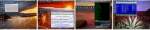 In ogni schermo, ad ogni finestra aperta, Xdesk permette di associare delle 'regole' che provvederà a memorizzare in un database interno. In base a tali regole sarà possibile, ad esempio, far si che una determinata finestra - qualunque finestra, anche le finestra (form) di un programma - venga aperta sempre minimizzata, massimizzata, con la caratteristica di poter apparire sempre sopra alle altre o con dimensioni e posizioni prestabilite. XDESK's mette a disposizione un proprio potente task manager tramite il quale avere il più completo controllo sulle applicazioni attive. Altre note di merito riguardano la presenza di comodi wizard che consentono facilmente di configurare anche le parti più complesse del programma, e la comoda funzione di Reminders/Alarms che ci consente memorizzare dei messaggi di testo da far apparire poi, nella data e nell'ora che sceglieremo, all'interno di finestre che compariranno sullo schermo. Un programma davvero notevole. Per ciò che riguarda la sua utilità, bhè...
|
| xdesk_ss1.jpg
| xdesk_ss2.jpg
|

Home Page |
Scarica la versione aggiornata (shareware) di XDESK's (945 kB)
Scarica la vecchia versione (freeware) di XDESK's (0 kB)
 |
Win 9x,NT,2k  |
 |

15/03/2001
| UscitaDa 1.53 |
Shareware |
 |
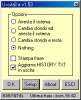 UscitaDa v1.53 è un piccolo programma che preposto a svolgere alcune utili(?) funzioni: UscitaDa v1.53 è un piccolo programma che preposto a svolgere alcune utili(?) funzioni:
- memorizza in un file di testo l'ora e la data di accensione (o spegnimento) del computer;
- cambia il fondale del desktop di Windows98 scegliendone casualmente (o in maniera seriale) uno tra tutti quelli inseriti in un archivio in formato .ZIP o in una directory scelta dall'utente;
- visualizzare sul desktop di Windows una frase scelta a caso tra quelle contenute in un database testuale.
Ciò che rende il programma utile e versatile è la possibilità di essere lanciato specificando dei comandi in linea. Grazie ad essi, diventa possibile, ad esempio, utilizzare UscitaDa come splash screen per il caricamento di una applicazione, oppure creare sul desktop o nel menu Avvio o nella cartella 'Esecuzione automatica' un collegamento ad "UscitaDa" mediante il quale ottenere: l'immediato cambio dello sfondo, la visualizzazione di una delle frasi (o citazioni) contenute in Dixit.txt, la registrazione del giorno e dell'ora in cui il nostro computer è stato acceso, l'uscita da Windows (da cui il nome  ) ). ) ). A corredo di UscitaDa è fornito anche il modulo UDaTray il quale, una volta lanciato, si installa nella barra delle applicazioni consentendo di usufruire agevolmente di tutte le funzioni messe a disposizione da UscitaDa. Dunque, una volta mandato in esecuzione UdaTray, sarà possibile, con un semplice click del mouse, cambiare lo sfondo del desktop, visualizzare una citazione, visualizzare il tempo di funzionamento del PC, sincronizzare via Internet l'orologio del PC. Ulteriori informazioni sull'uso di UscitaDa ed UdaTray sono reperibili alla pagina UDaHelp.
|
| uscitada_ss.gif
| uscitada_ss1.gif
|
uscitada_ss2.gif
| |

Home Page |
UscitaDa (2.447 kB)
 |
Win 9x  |
Simone Falchetti  |

 |


New Entries

Software Page

Various Software
Aiutami a mantenere il sito cliccando sui banner che compaiono in queste pagine!
|
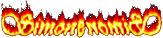
 1st QuickLaunch Light
1st QuickLaunch Light ABC Patente Europea
ABC Patente Europea Acrobat Reader SpeedUp
Acrobat Reader SpeedUp Adobe Reader
Adobe Reader Alarm Timer
Alarm Timer Asuite
Asuite AutoHotKey
AutoHotKey Autoruns
Autoruns BioRitmi
BioRitmi BossKey
BossKey Cobian Biorythm
Cobian Biorythm Crazy Swiss Bird
Crazy Swiss Bird DeskPins
DeskPins Digital Timepiece
Digital Timepiece Dirty Mouse
Dirty Mouse Event Manager
Event Manager Ez Memo
Ez Memo Font Renamer
Font Renamer Foxit PDF Reader
Foxit PDF Reader Gadgets
Gadgets GhostMouse
GhostMouse Gios PDF Splitter and Merger
Gios PDF Splitter and Merger Graph Paper Printer
Graph Paper Printer HoeKey
HoeKey HTML Autorunner
HTML Autorunner HyperMaker HTML
HyperMaker HTML Jit Scheduler
Jit Scheduler Lclock
Lclock Linux da zero
Linux da zero MCL
MCL MemDeskIcon
MemDeskIcon MemoIt
MemoIt Mousotron Pro
Mousotron Pro MyRun
MyRun Open Expert
Open Expert Pmeter
Pmeter PowerOff
PowerOff RealVNC
RealVNC rjhExtension
rjhExtension Say the Time
Say the Time Shut Down Manager (SDM)
Shut Down Manager (SDM) Smile Mail
Smile Mail Smiley Faces Express
Smiley Faces Express StickyNotes
StickyNotes SwitchOff
SwitchOff Tempation blocker
Tempation blocker TextExtract
TextExtract TransparentText
TransparentText TrIDNet
TrIDNet UscitaDa
UscitaDa Virtual Desktop Manager Powertoy
Virtual Desktop Manager Powertoy Wallpaper
Wallpaper Watson's Test Screens
Watson's Test Screens WEBPatentePlus
WEBPatentePlus Windows Exitor
Windows Exitor WindowSizer
WindowSizer WinPager
WinPager WinRoll
WinRoll XDESK's
XDESK's yTimer
yTimer Zoom
Zoom 24/03/2008
24/03/2008 Avete un impegno importante da non dimenticare? State lavorando al PC e vi vengono in mente delle cose da fare a breve scadenza e volete ricordarvene? Vorreste far partire un programma che impiega tanto tempo a concludersi non ora, che avete da fare col PC, ma tra due ore quando il computer sarà libero? yTimer potrà esserci d'aiuto in tutti questi casi.
Avete un impegno importante da non dimenticare? State lavorando al PC e vi vengono in mente delle cose da fare a breve scadenza e volete ricordarvene? Vorreste far partire un programma che impiega tanto tempo a concludersi non ora, che avete da fare col PC, ma tra due ore quando il computer sarà libero? yTimer potrà esserci d'aiuto in tutti questi casi. Vi siete mai chiesti perché il vostro S.O. impieghi così tanto tempo a caricarsi? La verità è che, in fase di avvio, Windows necessita di caricare in memoria (dall'hard disk) tutta una serie di programmi e servizi da lanciare.
Vi siete mai chiesti perché il vostro S.O. impieghi così tanto tempo a caricarsi? La verità è che, in fase di avvio, Windows necessita di caricare in memoria (dall'hard disk) tutta una serie di programmi e servizi da lanciare. Avete l'abitudine a dimenticarvi le cose una volta seduti davanti al computer? Vi è mai capitato, dopo aver spento il PC, di rendervi conto che oramai è troppo tardi per andare a pagare qule famoso bollettino in scadenza o per telefonare alla vostra (ormai ex) fidanzata/o?
Avete l'abitudine a dimenticarvi le cose una volta seduti davanti al computer? Vi è mai capitato, dopo aver spento il PC, di rendervi conto che oramai è troppo tardi per andare a pagare qule famoso bollettino in scadenza o per telefonare alla vostra (ormai ex) fidanzata/o?  Ecco un potentissimo strumento che consente, in maniera (più o meno) semplice di modificare (rimappare) - o definire da zero - i compiti eseguiti da Windows in seguito alla pressione di certi tasti sulla tastiera del PC, sul mouse di sistema o sul joystick collegato alla porta giochi.
Ecco un potentissimo strumento che consente, in maniera (più o meno) semplice di modificare (rimappare) - o definire da zero - i compiti eseguiti da Windows in seguito alla pressione di certi tasti sulla tastiera del PC, sul mouse di sistema o sul joystick collegato alla porta giochi.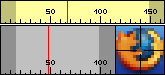 Desiderate conoscere larghezza ed altezza di una finestra
sullo schermo? Vi chiedete per quanti pixel si estenda un'immagine
sullo schermo? PMeter giunge a risolvervi tutte
queste angustiose domande.
Desiderate conoscere larghezza ed altezza di una finestra
sullo schermo? Vi chiedete per quanti pixel si estenda un'immagine
sullo schermo? PMeter giunge a risolvervi tutte
queste angustiose domande. Secondo la teoria dei bioritmi, i nostri stati emotivo, intellettuale e fisico,
attraversano periodicamente fasi positive e negative. I diversi cicli hanno una durata ben definita e possono essere quindi previsti.
Secondo la teoria dei bioritmi, i nostri stati emotivo, intellettuale e fisico,
attraversano periodicamente fasi positive e negative. I diversi cicli hanno una durata ben definita e possono essere quindi previsti. Piccolissima utility che rende possibile riunire, in un unico documento PDF, diversi file PDF.
Piccolissima utility che rende possibile riunire, in un unico documento PDF, diversi file PDF. SmileMail è il sistema più semplice e rapido per personalizzare le tue mail. Basta utilizzare la tecnica del "drag and drop" per trascinare lo smile che desideri all'interno di una tua mail (in formato HTML, ovvviamente). Una raccolta con oltre 500 immagini, suddivise per categoria!
SmileMail è il sistema più semplice e rapido per personalizzare le tue mail. Basta utilizzare la tecnica del "drag and drop" per trascinare lo smile che desideri all'interno di una tua mail (in formato HTML, ovvviamente). Una raccolta con oltre 500 immagini, suddivise per categoria! Piccolo gioiellino targato Microsoft che vi permetterà di poter gestire fino a quattro monitor 'virtuali' sullo schermo del vostro PC.
Piccolo gioiellino targato Microsoft che vi permetterà di poter gestire fino a quattro monitor 'virtuali' sullo schermo del vostro PC.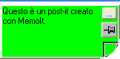 Piccola utility in grado di creare minuscole caselle di testo editabili e colorate da utilizzare a mo' di post-it sullo schermo del PC.
Piccola utility in grado di creare minuscole caselle di testo editabili e colorate da utilizzare a mo' di post-it sullo schermo del PC.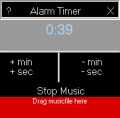 La funzione svolta da Alarm Timer è semplicissima: lo si lancia, si imposta un intervallo di tempo, si seleziona un file musicale (mid, wav, mp3) e si lascia che il programma inizi a riprodurlo una volta trascorso l'intervallo di tempo predefinito.
La funzione svolta da Alarm Timer è semplicissima: lo si lancia, si imposta un intervallo di tempo, si seleziona un file musicale (mid, wav, mp3) e si lascia che il programma inizi a riprodurlo una volta trascorso l'intervallo di tempo predefinito.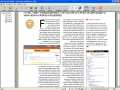 PDF Reader, come il nome lascia intuire
PDF Reader, come il nome lascia intuire 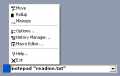 Ecco una di quelle utility destinate ad essere ignorate oppure a diventare insostituibili.
Ecco una di quelle utility destinate ad essere ignorate oppure a diventare insostituibili. Credo che chiunque di noi che usi il computer da un po' di tempo, si sia creata una raccolta personale di piccole, insostituibili, utility da tenere sempre sottomano pronte all'uso. In genere queste raccolte sono costituite da programmi 'stand alone', che per funzionare non richiedono nessuna particolare procedura di installazione, che conserviamo in qualche sottocartella dell'hard disk e che ci costringono a viaggiare in lungo e in largo nell'hard disk ogni volta che decidiamo di utilizzarle (o trasportarle).
Credo che chiunque di noi che usi il computer da un po' di tempo, si sia creata una raccolta personale di piccole, insostituibili, utility da tenere sempre sottomano pronte all'uso. In genere queste raccolte sono costituite da programmi 'stand alone', che per funzionare non richiedono nessuna particolare procedura di installazione, che conserviamo in qualche sottocartella dell'hard disk e che ci costringono a viaggiare in lungo e in largo nell'hard disk ogni volta che decidiamo di utilizzarle (o trasportarle). DeskPins è una simpatica applicazione il cui unico scopo è quello di mantenere una finestra aperta sul desktop sempre in primo piano ripetto a tutte le altre.
DeskPins è una simpatica applicazione il cui unico scopo è quello di mantenere una finestra aperta sul desktop sempre in primo piano ripetto a tutte le altre.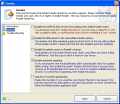 HoeKey è una potente e compattissima (poco più di 25kByte!) utility che, una volta installata nel nostro PC, ci permetterà sia di ridefinire le scorciatoie da tastiera impostate di default in Windows, che di introdurne delle nuove secondo il nostro bisogno.
HoeKey è una potente e compattissima (poco più di 25kByte!) utility che, una volta installata nel nostro PC, ci permetterà sia di ridefinire le scorciatoie da tastiera impostate di default in Windows, che di introdurne delle nuove secondo il nostro bisogno. Sei stanco di doverti districare tra una giungla di finestre aperte sullo schermo? Ti piacerebbe, in un niente, poterle rimpicciolire, renderle trasparenti oppure mantenerne una sempre in primo piano rispetto alle altre? Niente di più semplice se sul tuo PC sta girando WinRoll.
Sei stanco di doverti districare tra una giungla di finestre aperte sullo schermo? Ti piacerebbe, in un niente, poterle rimpicciolire, renderle trasparenti oppure mantenerne una sempre in primo piano rispetto alle altre? Niente di più semplice se sul tuo PC sta girando WinRoll. Switch Off è una piccola applicazione capace di svolgere nel PC su cui è installata, in maniera automatica e pianificata, diverse operazioni quali: spegnimento, spegnimento e riavvio, disconnessione da internet, blocco del computer, ....
Switch Off è una piccola applicazione capace di svolgere nel PC su cui è installata, in maniera automatica e pianificata, diverse operazioni quali: spegnimento, spegnimento e riavvio, disconnessione da internet, blocco del computer, .... OpenExpert aggiunge la voce "Open with" (apri con) al menu di popup che si apre quando facciamo click col tasto destro sull'icona di un file.
OpenExpert aggiunge la voce "Open with" (apri con) al menu di popup che si apre quando facciamo click col tasto destro sull'icona di un file. VNC è l'acronimo di Virtual Network Computing e, come il nome lascia intuire, si tratta di uno strumento che rende possibile visualizzare il desktop di un PC non solo sulla macchina ove risiede, ma anche su altri computer - di diverso tipo e con differente sistema operativo! - presenti sulla stessa rete. Ma VNC non si limita solo a questo, ci consente di avere il pieno controllo del PC remoto; i movimenti del mouse che eseguiremo ed i tasti che premeremo sulla nostra tastiera si trasmetteranno, come per magia
VNC è l'acronimo di Virtual Network Computing e, come il nome lascia intuire, si tratta di uno strumento che rende possibile visualizzare il desktop di un PC non solo sulla macchina ove risiede, ma anche su altri computer - di diverso tipo e con differente sistema operativo! - presenti sulla stessa rete. Ma VNC non si limita solo a questo, ci consente di avere il pieno controllo del PC remoto; i movimenti del mouse che eseguiremo ed i tasti che premeremo sulla nostra tastiera si trasmetteranno, come per magia  ABC Patente Europea rappresenta una piccola eccezione nel corpo delle recensioni del presente sito. ABC Patente Europea, infatti, non è un vero e proprio programma ma un manuale elettronico che spiega, con estrema chiarezza e con abbondanza di dati, tutto ciò che c'è da sapere per prendere la Patente Europea del Computer (ECDL), un semplice attestato oggi sempre più richiesto nel mondo del lavoro.
ABC Patente Europea rappresenta una piccola eccezione nel corpo delle recensioni del presente sito. ABC Patente Europea, infatti, non è un vero e proprio programma ma un manuale elettronico che spiega, con estrema chiarezza e con abbondanza di dati, tutto ciò che c'è da sapere per prendere la Patente Europea del Computer (ECDL), un semplice attestato oggi sempre più richiesto nel mondo del lavoro. Smiley Face è un database free contenente più di 200 tra 'faccine' e acronimi di uso comune nelle email, nei newsgroup e negli Internet forum.
Smiley Face è un database free contenente più di 200 tra 'faccine' e acronimi di uso comune nelle email, nei newsgroup e negli Internet forum.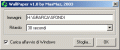 Questo simpatico programmino si preoccupa, solamente, di cambiare l'immagine di sfondo del desktop di Windows trascorso un prefissato intervallo di tempo.
Questo simpatico programmino si preoccupa, solamente, di cambiare l'immagine di sfondo del desktop di Windows trascorso un prefissato intervallo di tempo. Piccola utility che, una volta installata nel sistema, mette a disposizione nuove funzioni per la manipolazione dei file. Tutte queste nuove azionisaranno richiamabili dalla shell di Windows (il menu di popup che compare facendo click col tasto dx su un file o su una cartella).
Piccola utility che, una volta installata nel sistema, mette a disposizione nuove funzioni per la manipolazione dei file. Tutte queste nuove azionisaranno richiamabili dalla shell di Windows (il menu di popup che compare facendo click col tasto dx su un file o su una cartella). Installando e lanciando il programma, vedremo comparire un simpatico orologio a cucù sulla scrivania di Windows; questa è l'interfaccia di default di Crazy Swiss Bird.
Cliccando su di essa col tasto dx del mouse potremo accedere e modificare moltre impostazioni del programma. Potremo ad esempio: selezionare (magari scaricandola dal sito di ClockDomain) una nuova interfaccia grafica (skin) per l'orologio, visualizzare in anteprima (e scegliere) le animazioni associate alla skin prescelta, scegliere i suoni da associare agli eventi dell'orologio, nascondere l'orologio lasciandone visibile solo l'icona sulla system tray, configurare e spedire un ClockDomain, impostare un allarme.
Installando e lanciando il programma, vedremo comparire un simpatico orologio a cucù sulla scrivania di Windows; questa è l'interfaccia di default di Crazy Swiss Bird.
Cliccando su di essa col tasto dx del mouse potremo accedere e modificare moltre impostazioni del programma. Potremo ad esempio: selezionare (magari scaricandola dal sito di ClockDomain) una nuova interfaccia grafica (skin) per l'orologio, visualizzare in anteprima (e scegliere) le animazioni associate alla skin prescelta, scegliere i suoni da associare agli eventi dell'orologio, nascondere l'orologio lasciandone visibile solo l'icona sulla system tray, configurare e spedire un ClockDomain, impostare un allarme.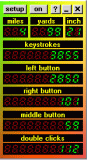 Simpatico programmello che si occupa di fornire statistiche sulle operazioni compiute col mouse durante il normale utilizzo di un PC.
Simpatico programmello che si occupa di fornire statistiche sulle operazioni compiute col mouse durante il normale utilizzo di un PC.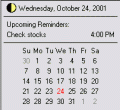
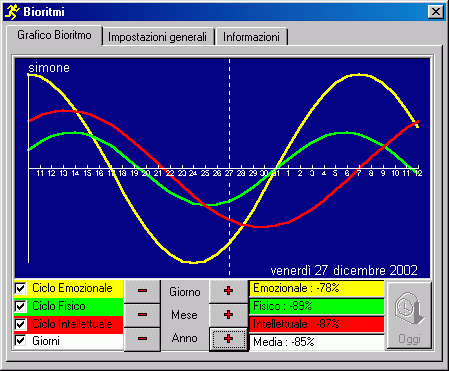 Piccola storia dei bioritmi (copiata e incollata dal file bioritmi.txt allegato al programma):
Piccola storia dei bioritmi (copiata e incollata dal file bioritmi.txt allegato al programma): Graph Paper Printer is a software application designed to print numerous kinds of graph papers, music manuscripts and pattern papers, with user-defined sizes and colors. The options are available through dropdown pick-lists :
Graph Paper Printer is a software application designed to print numerous kinds of graph papers, music manuscripts and pattern papers, with user-defined sizes and colors. The options are available through dropdown pick-lists :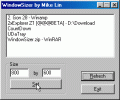 <Translate>
<Translate> ShutDownManager (SDM) è un'utility che permette di programmare l'esecuzione di determinate applicazioni in fase di chiusura di Windows.
ShutDownManager (SDM) è un'utility che permette di programmare l'esecuzione di determinate applicazioni in fase di chiusura di Windows. TextExtract è una preziosa utility il cui unico scopo è quello di scandire uno o più file alla ricerca di stringhe di testo, estrarle e salvarle - volendolo - in un file separato.
TextExtract è una preziosa utility il cui unico scopo è quello di scandire uno o più file alla ricerca di stringhe di testo, estrarle e salvarle - volendolo - in un file separato.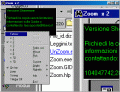 <Inizio copia e incolla>
<Inizio copia e incolla>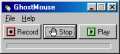 GhostMouse permette di registrare e, quindi, di riprodurre tutte le azioni effettuate con il mouse sul desktop di Windows.
GhostMouse permette di registrare e, quindi, di riprodurre tutte le azioni effettuate con il mouse sul desktop di Windows. Fate uno scherzo (o un dispetto) ad un vostro amico facendogli credere di avere la pallina del mouse sporca. Una volta lanciato, Dirty Mouse penserà a rendere 'malfunzionante' il mouse del vostro 'malcapitato' amico. >:->
Fate uno scherzo (o un dispetto) ad un vostro amico facendogli credere di avere la pallina del mouse sporca. Una volta lanciato, Dirty Mouse penserà a rendere 'malfunzionante' il mouse del vostro 'malcapitato' amico. >:-> Vi è mai capitato, ad esempio, di dover avviare assieme: il browser per internet, il programma per la posta elettronica, quello per scaricare i file, l'ammazza popup il decima cookies?. Bhè, non vi fosse ancora capitato vi capiterà certamente, e credete a me: è un'operazione mooolto noiosa (Avvio -> Programmi -> Applicazione, Avvio -> Programmi -> Applicazione, ...)!
Vi è mai capitato, ad esempio, di dover avviare assieme: il browser per internet, il programma per la posta elettronica, quello per scaricare i file, l'ammazza popup il decima cookies?. Bhè, non vi fosse ancora capitato vi capiterà certamente, e credete a me: è un'operazione mooolto noiosa (Avvio -> Programmi -> Applicazione, Avvio -> Programmi -> Applicazione, ...)! WEBpatente Gold Off-line v2.3 è un completo sistema per lo studio e per la verifica della conoscenza del codice stradale. L'opera si articola in due sezioni principali: Quiz per argomento e Prove d'esame. Con i quiz per argomento potremo approfondire il significato e l'interpretazione dei diversi segnali stradali appartenenti alla stessa categoria (segnali di pericolo, segnali di divieto, segnali di recedenza, ...). Due progress bar staranno ad indicarci la percentuale di risposte esatte. Selezionando l'opzione prove d'esame, verremo posti difronte ad un modulo composto da dieci quesiti a risposta multipla. In ognuno dei dieci quesiti dovremo indicare quali sono, tra le varie risposte suggeritici, quali sono quelle false e quali quelle vere.
WEBpatente Gold Off-line v2.3 è un completo sistema per lo studio e per la verifica della conoscenza del codice stradale. L'opera si articola in due sezioni principali: Quiz per argomento e Prove d'esame. Con i quiz per argomento potremo approfondire il significato e l'interpretazione dei diversi segnali stradali appartenenti alla stessa categoria (segnali di pericolo, segnali di divieto, segnali di recedenza, ...). Due progress bar staranno ad indicarci la percentuale di risposte esatte. Selezionando l'opzione prove d'esame, verremo posti difronte ad un modulo composto da dieci quesiti a risposta multipla. In ognuno dei dieci quesiti dovremo indicare quali sono, tra le varie risposte suggeritici, quali sono quelle false e quali quelle vere. 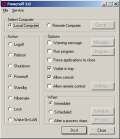 Poweroff è un piccolo 'grande programma' che permette di programmare lo spegnimento, il reboot, la disconnessione e l'attivazione della modalità StandBy
Poweroff è un piccolo 'grande programma' che permette di programmare lo spegnimento, il reboot, la disconnessione e l'attivazione della modalità StandBy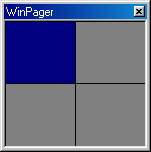 Con una manciata di byte, WinPager offre la possibilità di poter disporre di tanti 'desktop virtuali'. Una volta lanciato il programma, infatti, apparirà una finestrella suddivisa - inizialmente - in quattro riquadri. Ognuno di questi quattro quadrati rappresentea un desktop (indipendente dagli altri). Sarà allora possibile aprire varie directory o avviare contemporaneamente più programmi, mantenendo ogni processo - o anche più di uno - in uno schermo (virtuale) separato.
Con una manciata di byte, WinPager offre la possibilità di poter disporre di tanti 'desktop virtuali'. Una volta lanciato il programma, infatti, apparirà una finestrella suddivisa - inizialmente - in quattro riquadri. Ognuno di questi quattro quadrati rappresentea un desktop (indipendente dagli altri). Sarà allora possibile aprire varie directory o avviare contemporaneamente più programmi, mantenendo ogni processo - o anche più di uno - in uno schermo (virtuale) separato.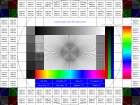 Un programma semplice per consentire la regolazione e, soprattutto, la valutazione dei parametri (e della qualità
Un programma semplice per consentire la regolazione e, soprattutto, la valutazione dei parametri (e della qualità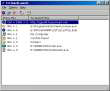 1st QuickLaunch Light 1.0 (beta) è un simpatico programmino che permette di definire delle combinazioni di tasti alle quali far corrispondere l'avvio di un determinato programma, l'apertura di una determinata directory, di un indirizzo WEB, la composizione di un numero telefonico.
1st QuickLaunch Light 1.0 (beta) è un simpatico programmino che permette di definire delle combinazioni di tasti alle quali far corrispondere l'avvio di un determinato programma, l'apertura di una determinata directory, di un indirizzo WEB, la composizione di un numero telefonico. JIT Scheduler è un programmatore di eventi (task scheduler) per Windows 9x/NT/2000. Con esso mette a disposizione un semplice metodo per poter eseguire una serie determinata di operazioni ad una certa ora di un determinato giorno.
JIT Scheduler è un programmatore di eventi (task scheduler) per Windows 9x/NT/2000. Con esso mette a disposizione un semplice metodo per poter eseguire una serie determinata di operazioni ad una certa ora di un determinato giorno. HyperMaker è un programma per la creazione di documenti ipertestuali.
HyperMaker è un programma per la creazione di documenti ipertestuali.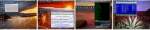
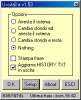 UscitaDa v1.53 è un piccolo programma che preposto a svolgere alcune utili(?) funzioni:
UscitaDa v1.53 è un piccolo programma che preposto a svolgere alcune utili(?) funzioni: 